目录
一、禅道的下载安装
1.1 禅道官网
禅道官网网址如下:
项目管理软件 开源项目管理软件 免费项目管理软件 IPD管理软件 - 禅道开源项目管理软件 (zentao.net)![]() https://www.zentao.net/
https://www.zentao.net/
1.2 安装步骤
进入官网主页后,按照自身需求进行不同版本的下载安装,如下:
相应的安装包下载好了之后,操作如下:
安装完成文件结构目录如下:
启动禅道后的效果如下:
二、禅道启动
2.1 访问禅道
单击访问禅道,如下:
注:访问禅道前先确保下面四个服务正常启动成功,避免后续不必要的麻烦。
根据自身需求进行版本选择,此处博主选的开源版,如下:
输入默认用户名与密码登录禅道,如下:
登录成功之后,会要求我们修改密码,修改成功后会自动跳转至禅道管理软件的系统主页,如下:
三、禅道的使用
此处的使用场景是按照企业内部项目从0~1的正常运转流程。
3.1 公司信息编辑
点击组织——公司——编辑公司信息,如下:
输入公司对应信息然后点击保存即可,如下:
3.2 admin管理组织结构
3.2.1 岗位母部门添加
使用admin管理员登录后,进行部门组织编辑,如下:
3.2.2 岗位子部门添加
以上是企业内部主要部门的添加,我们还可以进行更细致的组织部门结构,如下:
点击产品部,为其设置子部门产品1,2,3部:
其他岗位部门如果也要设置子部门,也是以上方法进行设置,最终设置的效果如下:
3.2.3 用户新增
部门添加好了之后,就可以进行部门内人员的添加了,点击用户——添加用户,具体操作如下:
以产品部添加用户为例,先进行产品经理添加,如下:
输入完信息之后,点击保存即可添加成功。
然后按照其他部门人员添加也是同理,不同的部门选择其相对应的部门信息即可,以下是我添加好的信息,如下:
但是此时又有另外的问题出现,我们可以看到,禅道中,添加用户的所属职位并没有实施岗位,那么怎么解决呢?在职位中添加一个实施职位。
3.2.4 用户职位编辑
点击维护职位,具体操作如下:
接着点击加号,输入想添加的键值信息即可,如下:
然后紧接着我们回到用户界面,将之前职位归为其他的修改成实施(岗位为实施人员,但是添加用户时并没有实施职位)即可。具体操作如下:
最终添加进去的效果如下:
3.3 产品经理使用禅道
以产品经理角色的账号登录禅道,如下:
3.3.1 添加产品
登录进去之后,点击添加产品:
紧接着输入相对应的产品信息,如下:
最后点击保存即可添加成功。
3.3.2 添加产品模块
在添加完产品之后,我们新增的产品内它的模块有哪些,作为产品经理,我们也要将模块信息添加进去,如下:
当然,主要模块下肯定是还有子模块的,添加方式如下:
3.3.3 添加产品计划
点击上方导航栏——计划,然后点击创建计划,如下:
进入到创建计划界面后,填写相应的计划信息以及时间节点,如下:
添加后的界面展示:
3.3.4 添加产品需求
点击添加需求,如下:
填写好相应的信息后点击保存即可添加需求成功:
注:此处如果填了评审人员,需等待评审人员评审通过后,才可进行需求上线。如果没填,则反之。
3.3.5 创建项目
点击产品——项目——创建项目:
填入相对应的信息,如下:
3.3.6 设置团队
点击团队成员:
点击团队管理:
添加人员:
3.4 项目经理使用禅道
产品经理提了一定数量的产品需求,但是项目需求不同于产品需求,有些需求是开发所不能实现的功能,那么这类产品将会被项目经理评审不通过,反之,则通过。如下:
3.4.1通过评审需求
3.4.2 关联研发需求
点击研发需求:
选中研发需求——点击保存:
关联需求之后的效果:
3.5 测试主管使用禅道
以测试主管身份登录禅道,如下:
3.5.1 建立用例
具体操作如下:
点击建立用例:
在弹出窗口中,填写相对应信息(你要在该测试用例中做什么事情,测试什么功能,怎么样去测试的),如下:
3.5.2 新建项目版本并发布执行测试
场景:假设开发人员开发完了部分功能,需要出一个版本测试及上线;
我们先以项目经理的身份登录,然后进行以下操作,如下:
然后填写好相对应的信息,如下:
最后点击保存即可创建版本成功。如下:
3.5.3 对应版本关联需求
点击刚刚创建的项目版本,然后点击关联需求,如下:
紧接着选中开发已完成的工作任务,点击关联需求,如下:
即可关联成功,以下是关联成功后的效果,如下:
3.5.4 提交测试
点击测试——测试单——关联测试,如下:
填写相对应的信息,如下:
提交测试后的效果:
3.5.5 关联用例
3.5.6 执行测试
测试单:
3.5.7 提交bug
按照以下步骤点击提交bug:
填写相应信息:
最后我们提了两个bug,分别指派给了两位开发人员,如下:
3.5.8 查看bug反馈结果
由于我们提交了bug,提交对象是开发人员,他们上禅道之后,就会给出相对应的反馈,如下:
然后我们以测试专员登录禅道是可以反馈情况的,如下:
3.6 产品经理发布版本
点击产品——发布——发布版本,如下:
发布成功:
点击版本后,进去可以看见此次发布的版本,它所完成的研发需求:
产生的bug:
以及解决的bug:
四、禅道项目管理软件各角色职能泳道图
今天的分享就到这里,这一期给大家分享了禅道项目管理工具在企业内部的使用,在后续的时间里,博主会努力持续更新,给大家带来更优质的作品!!!









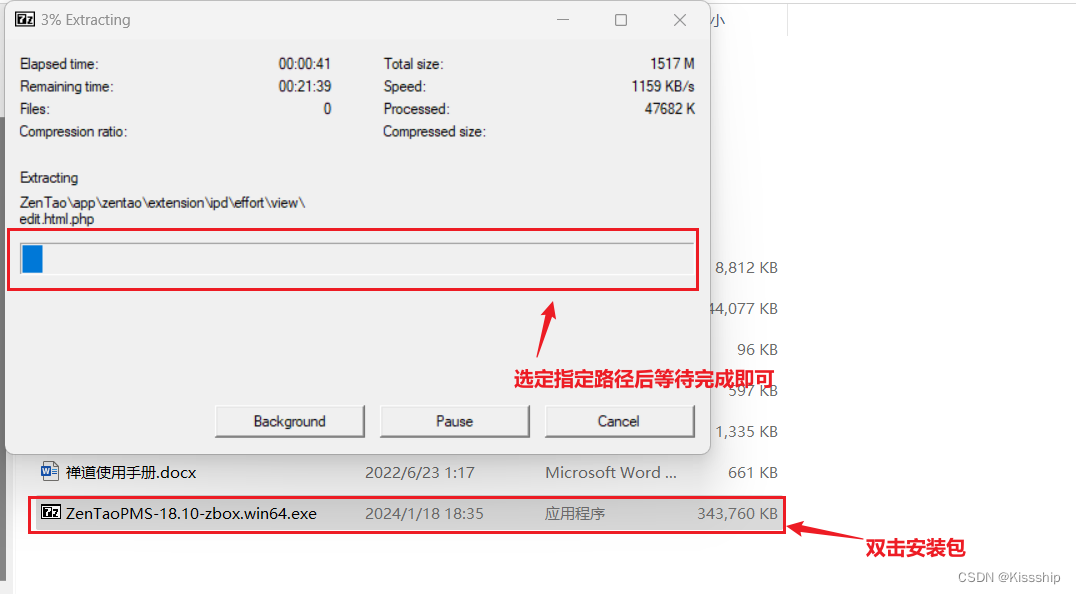
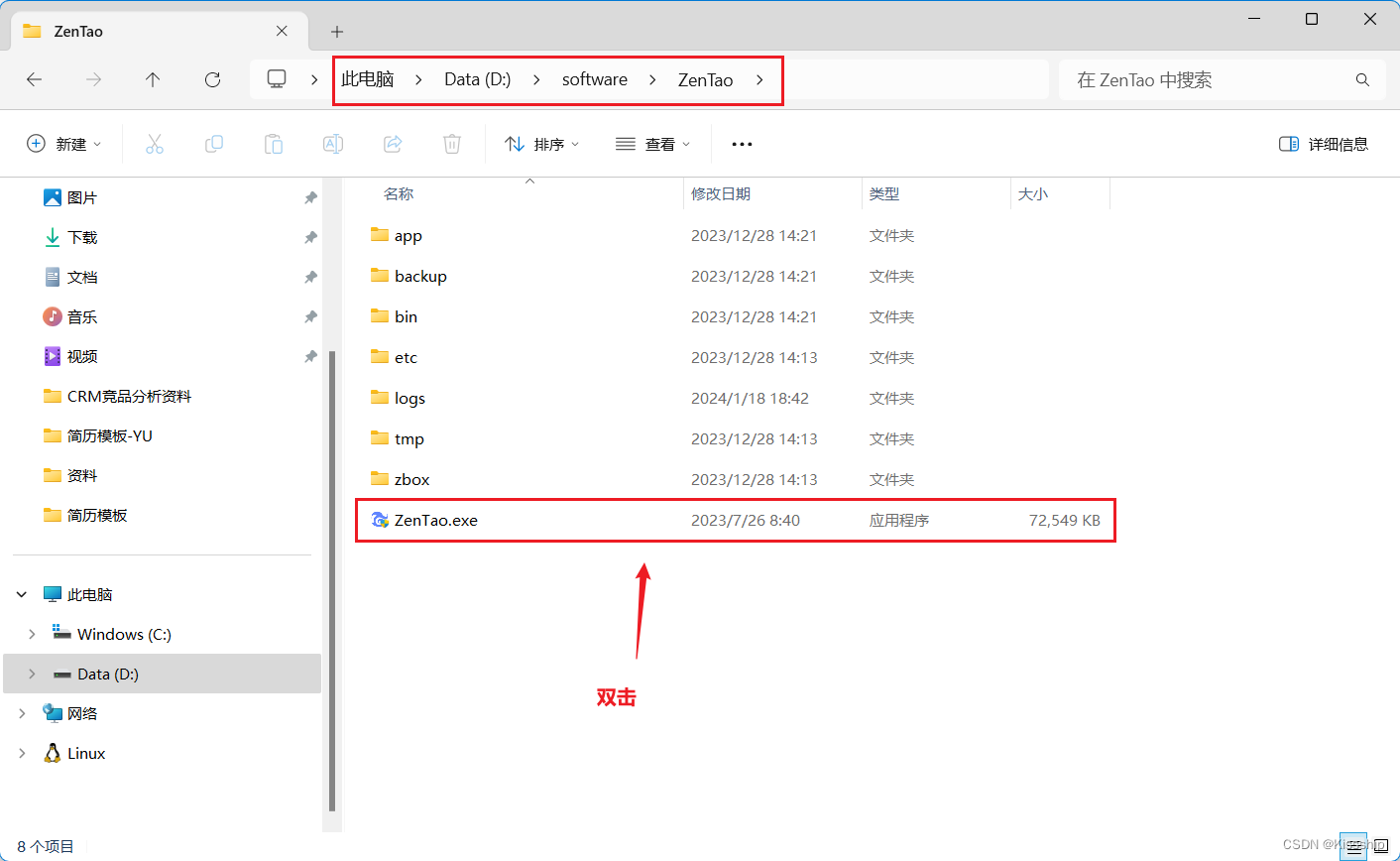
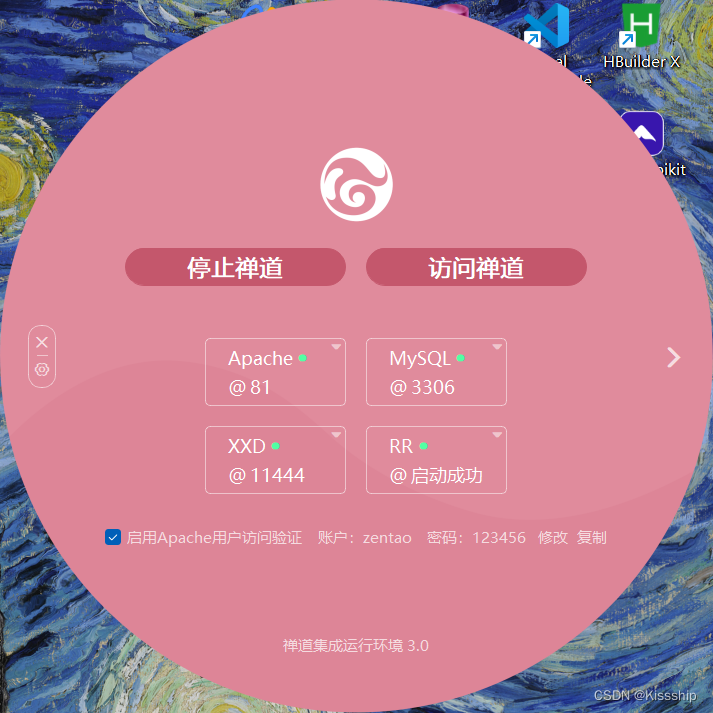
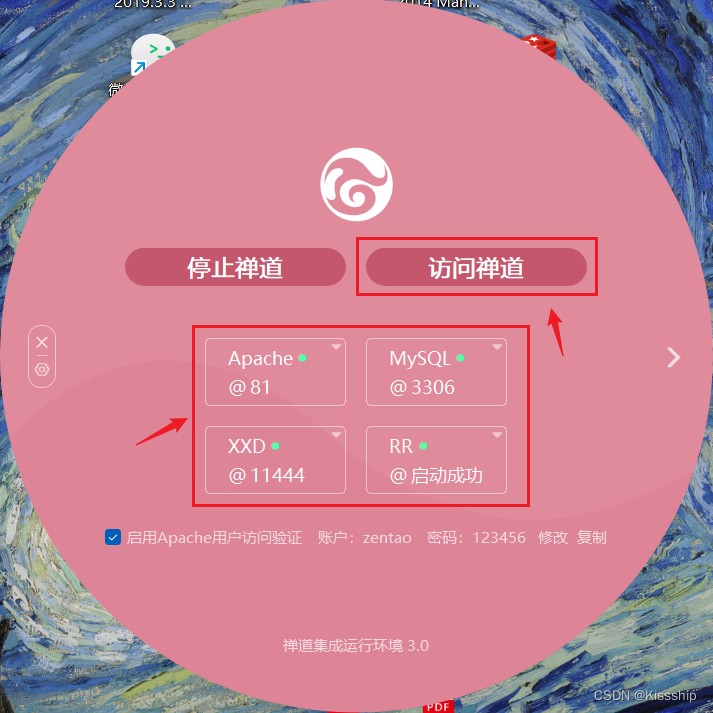
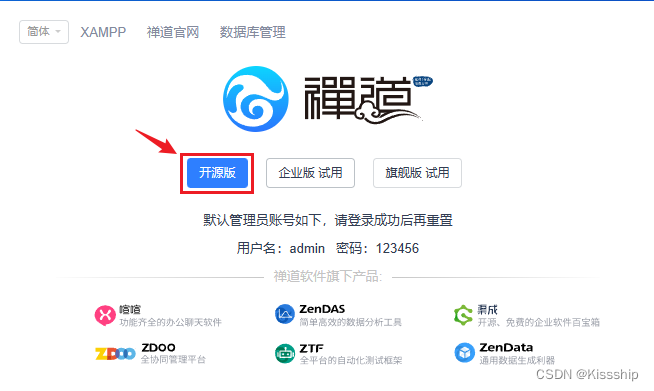
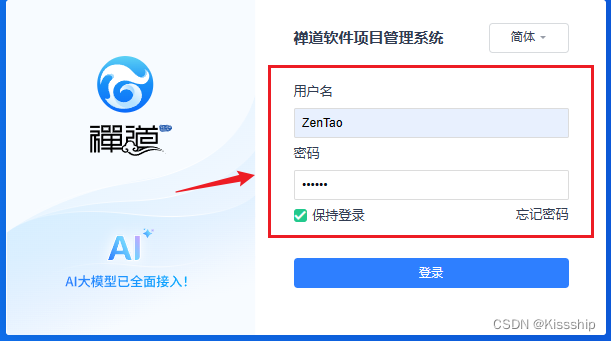
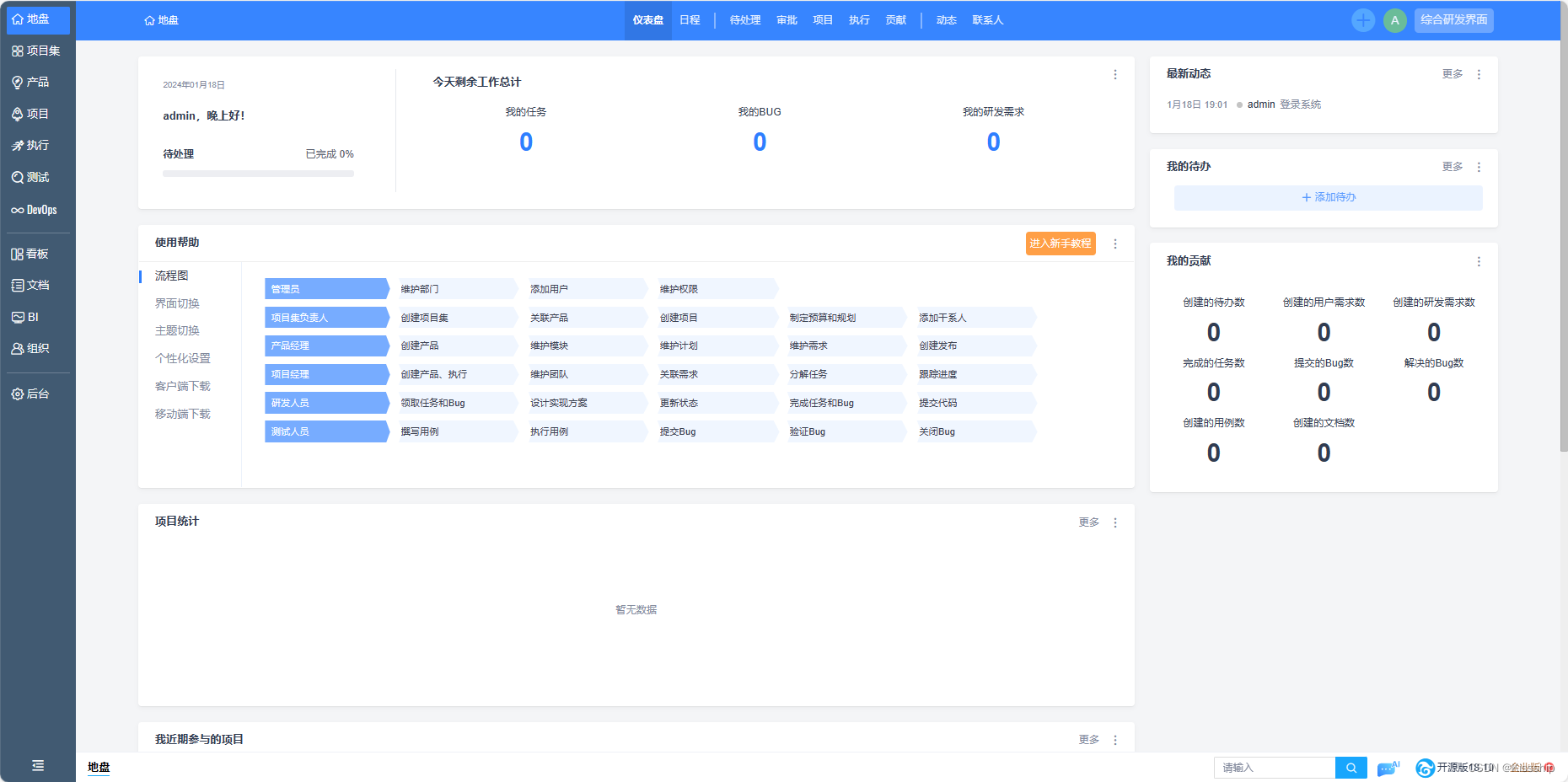
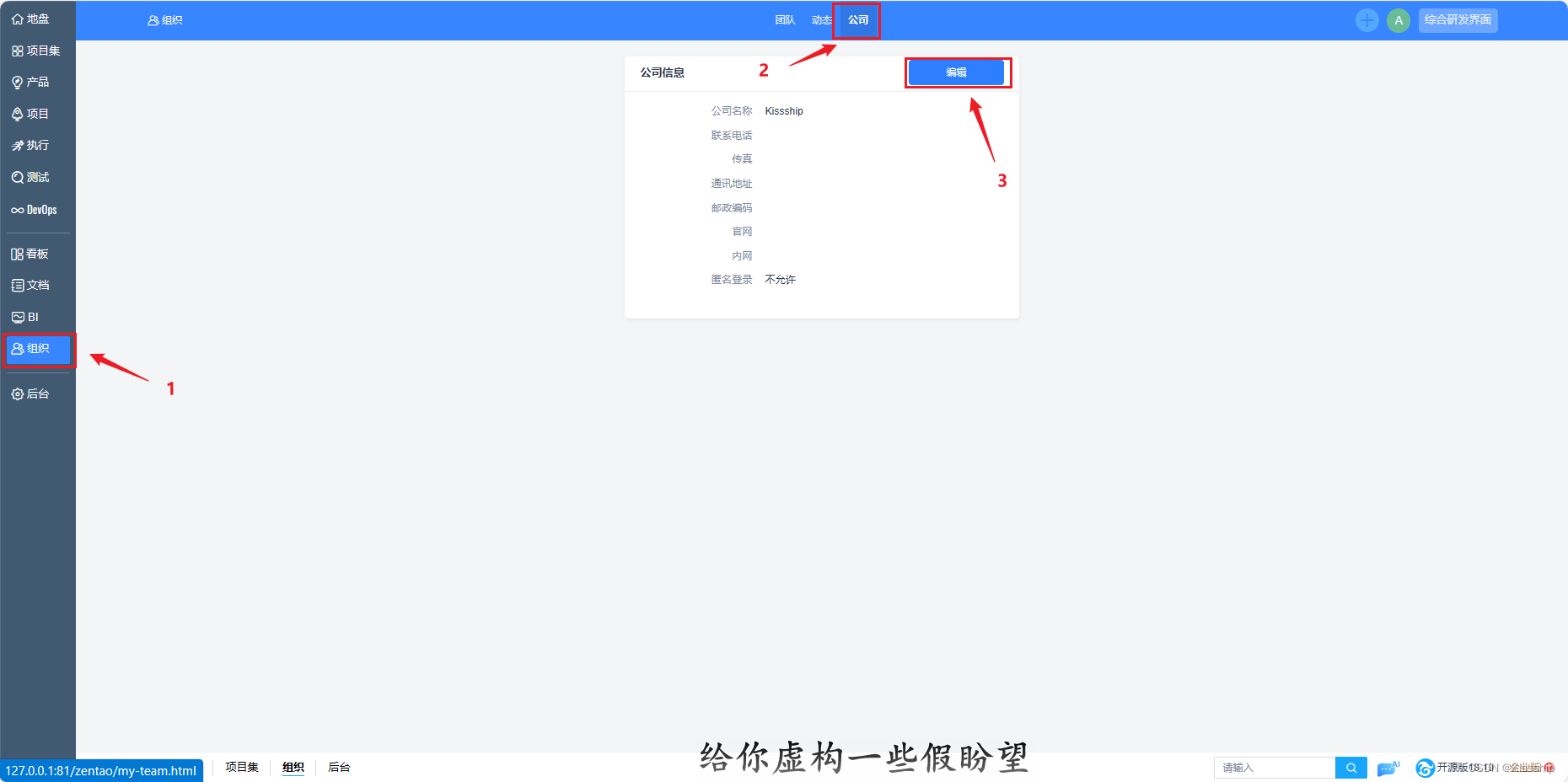
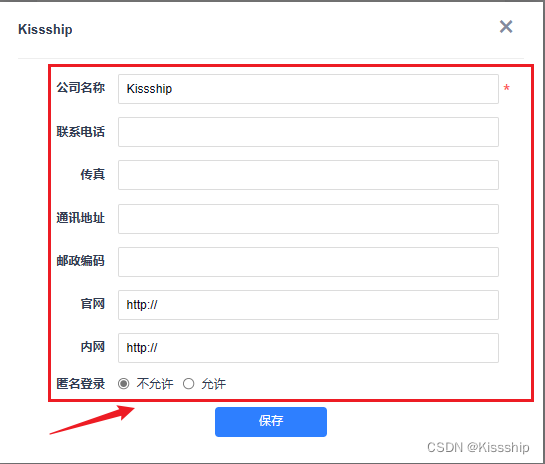
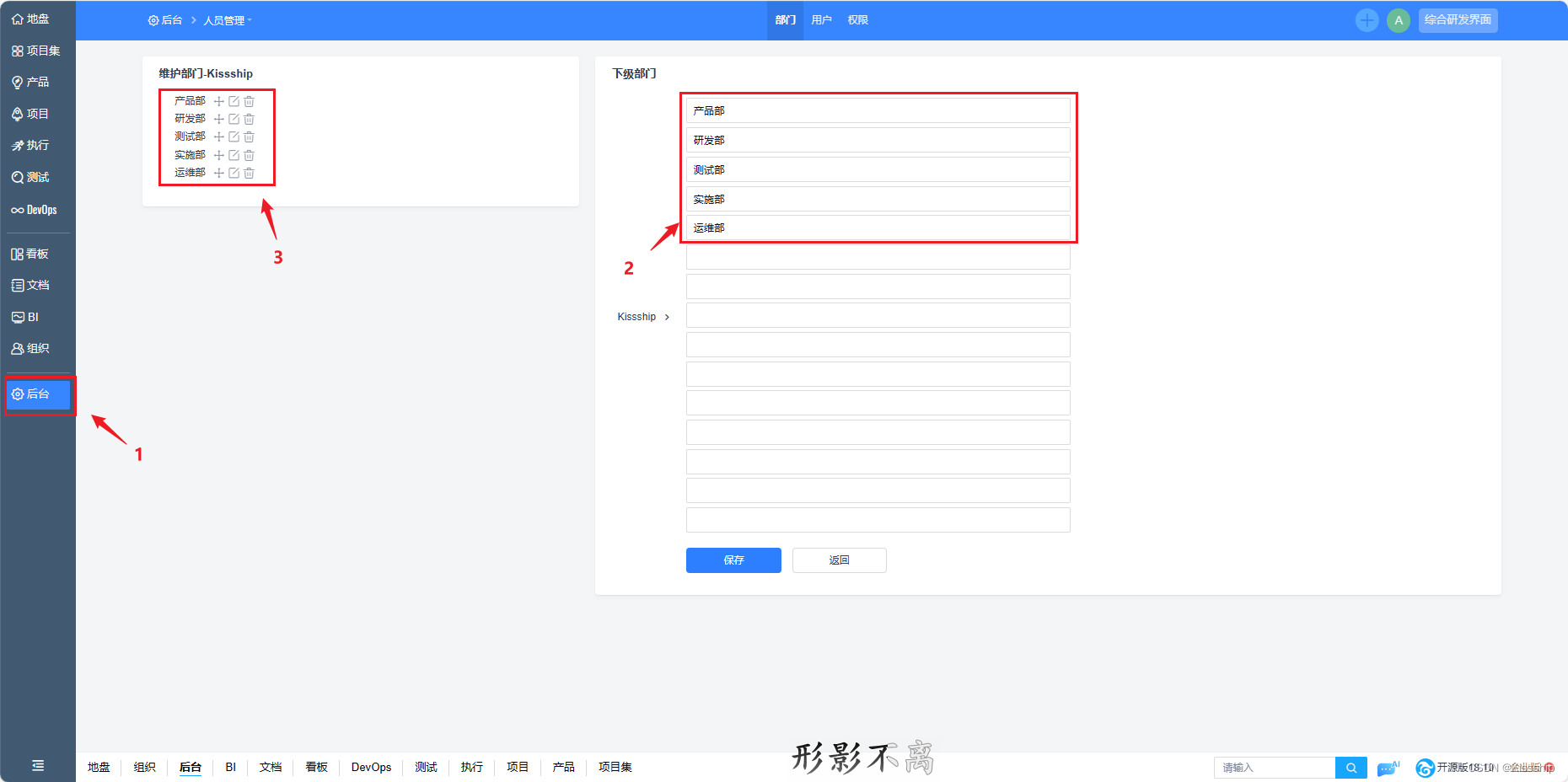
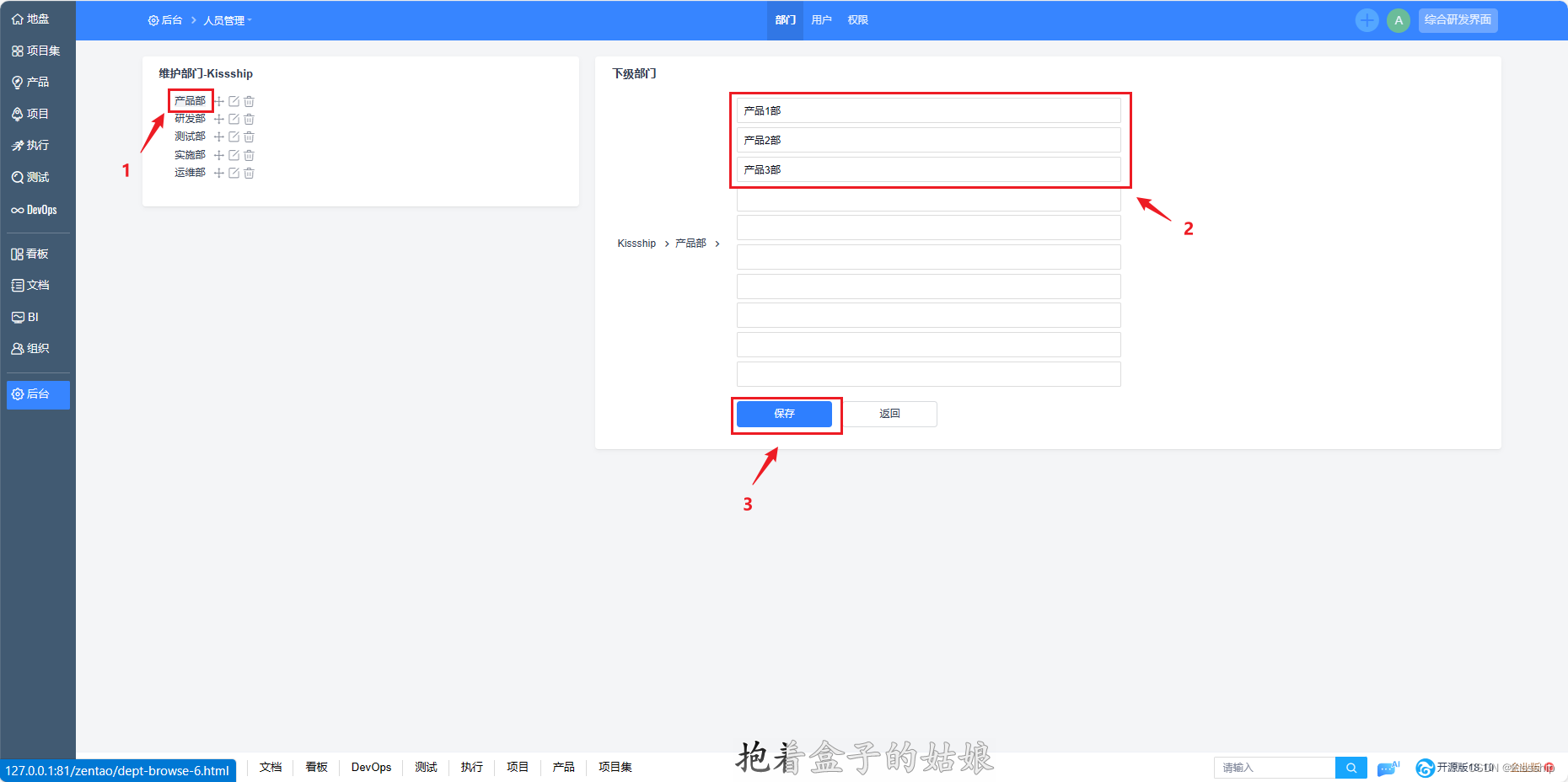
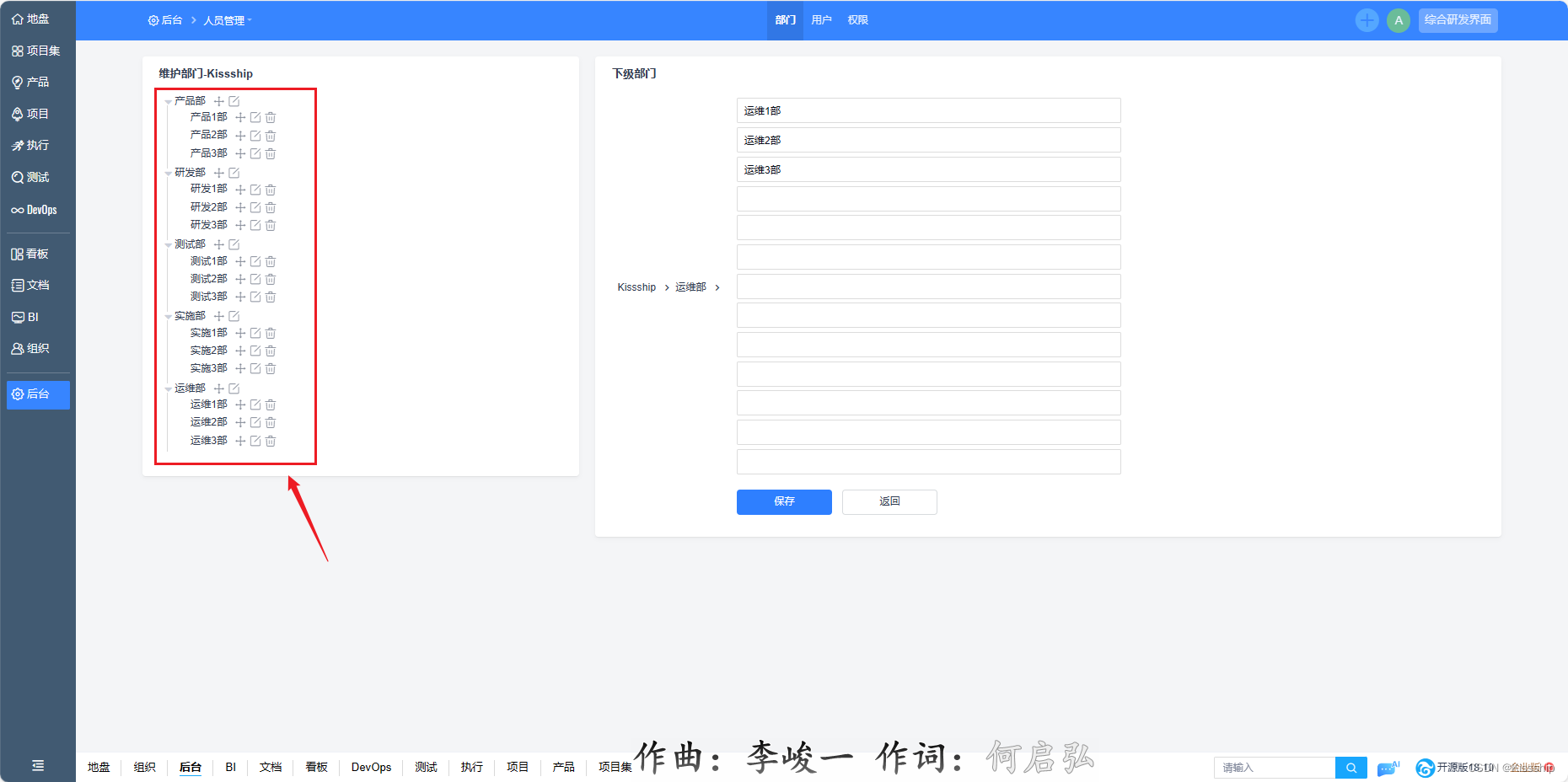
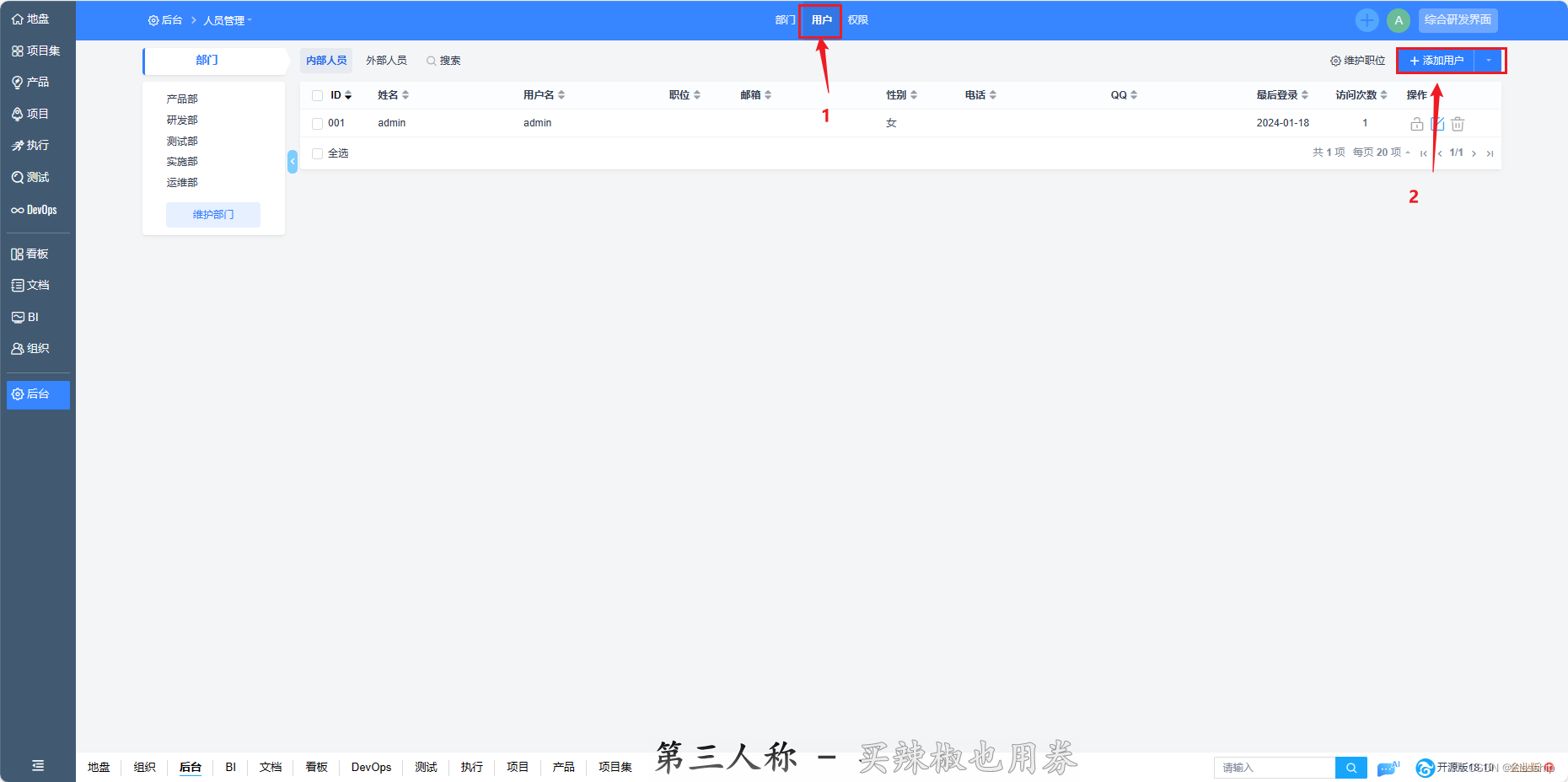
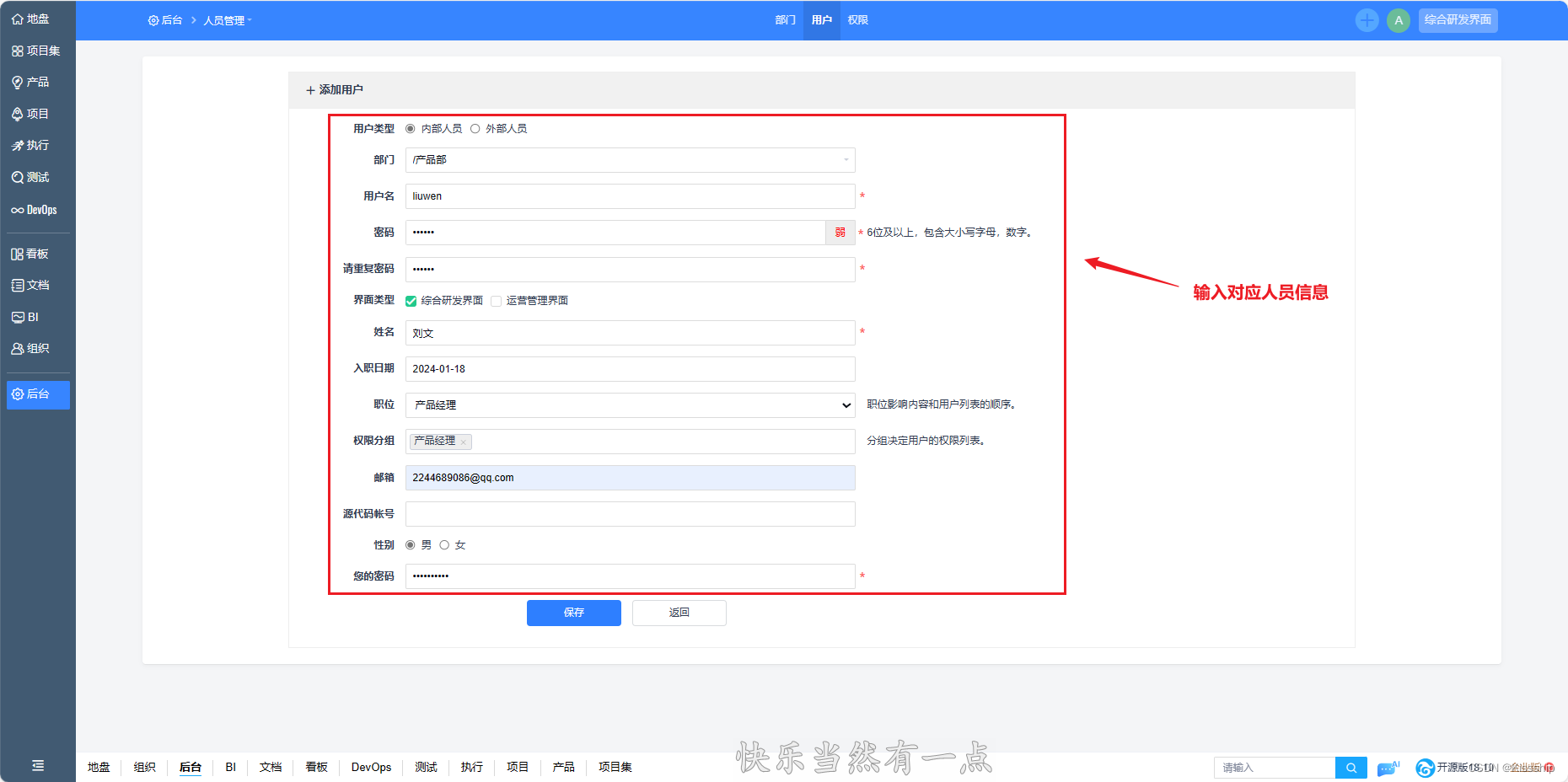
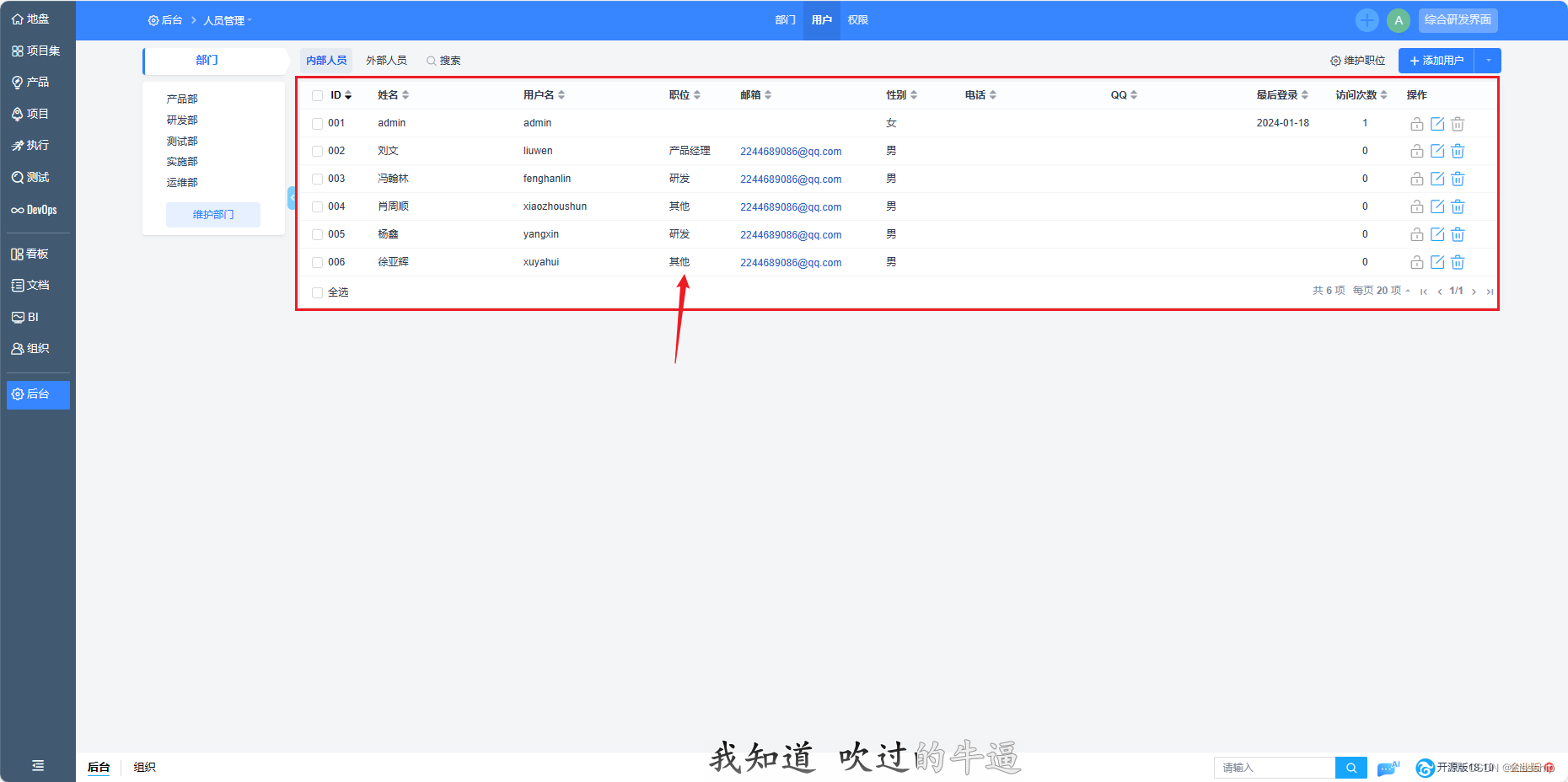
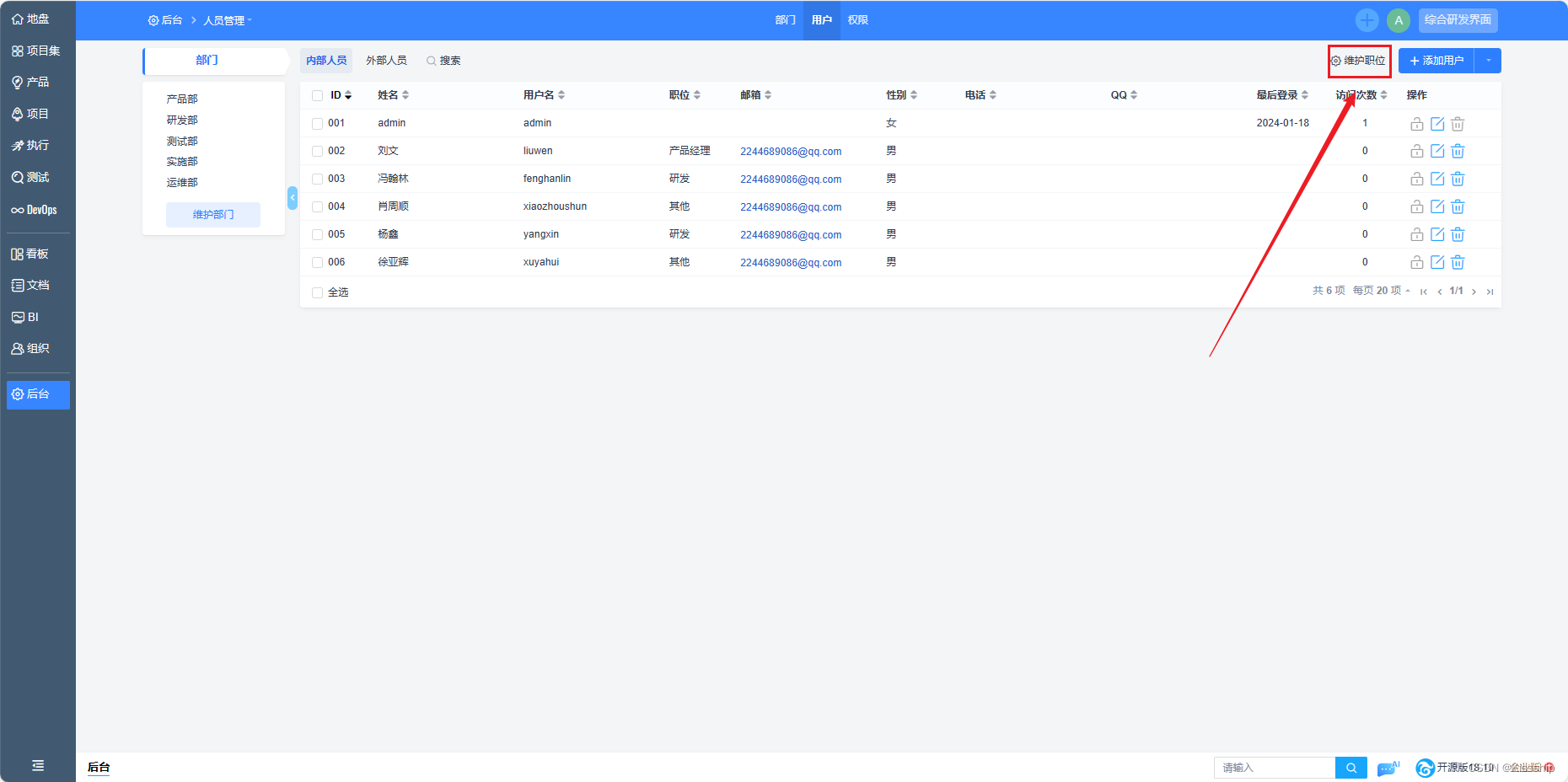
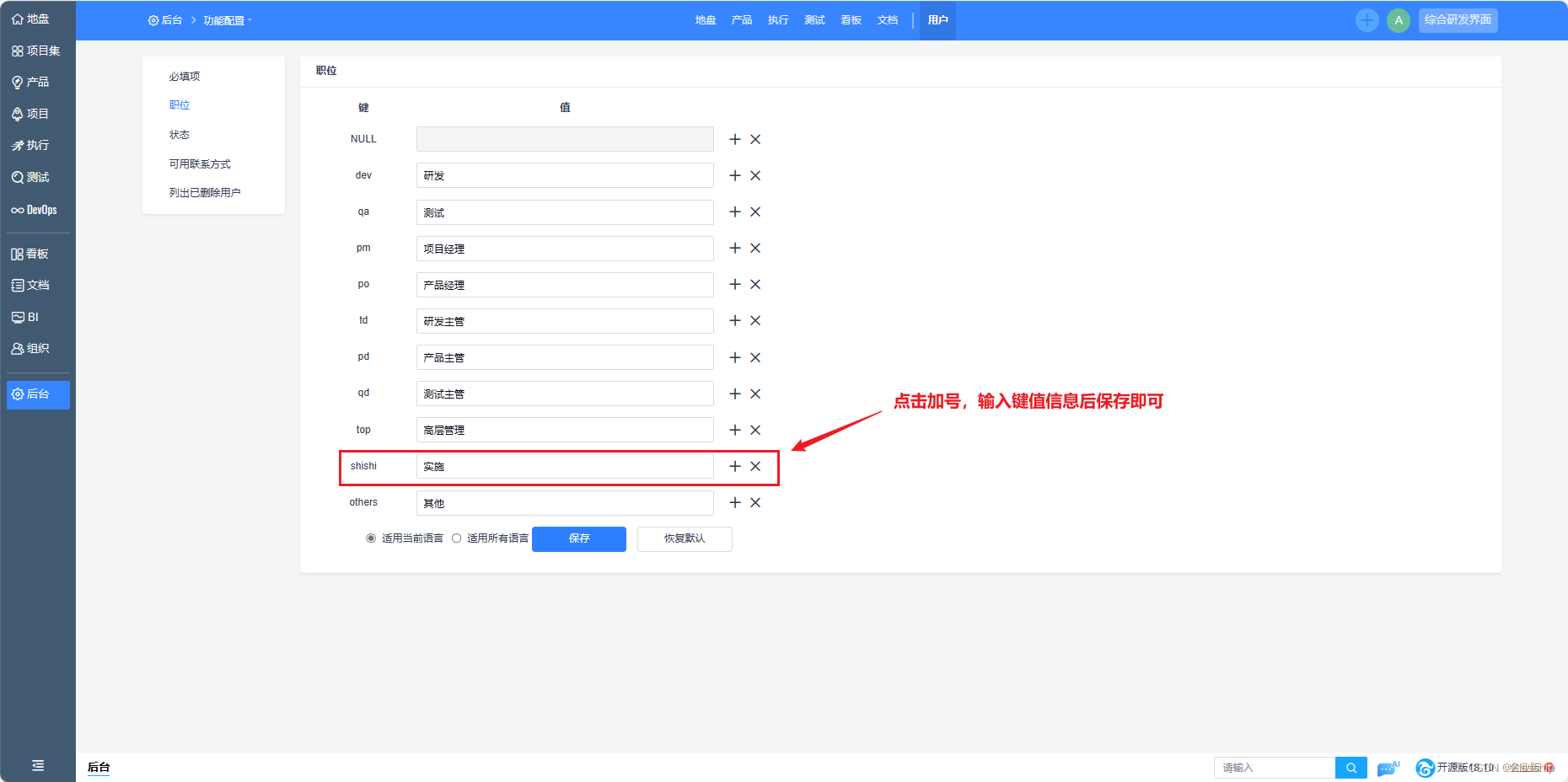
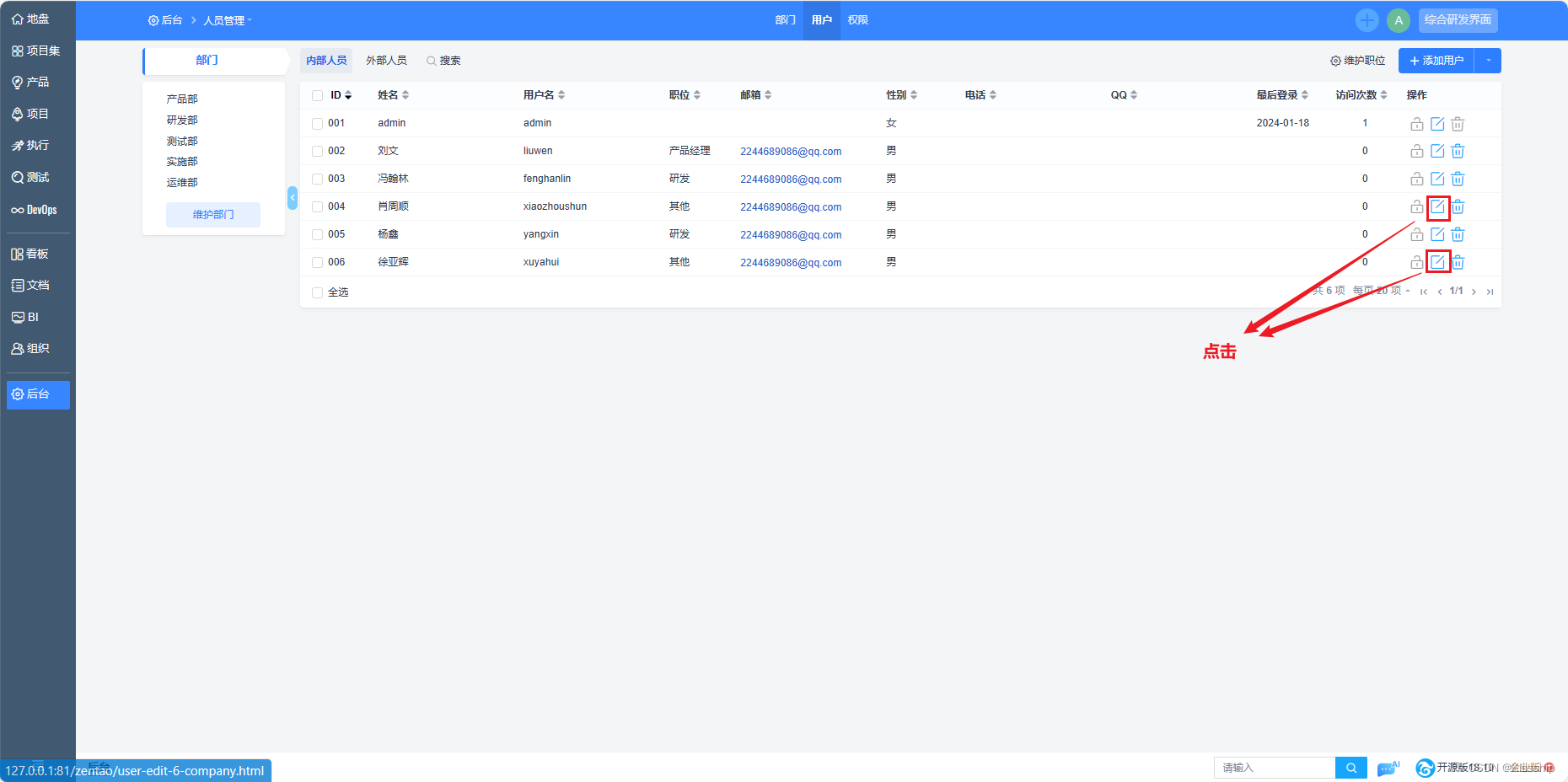
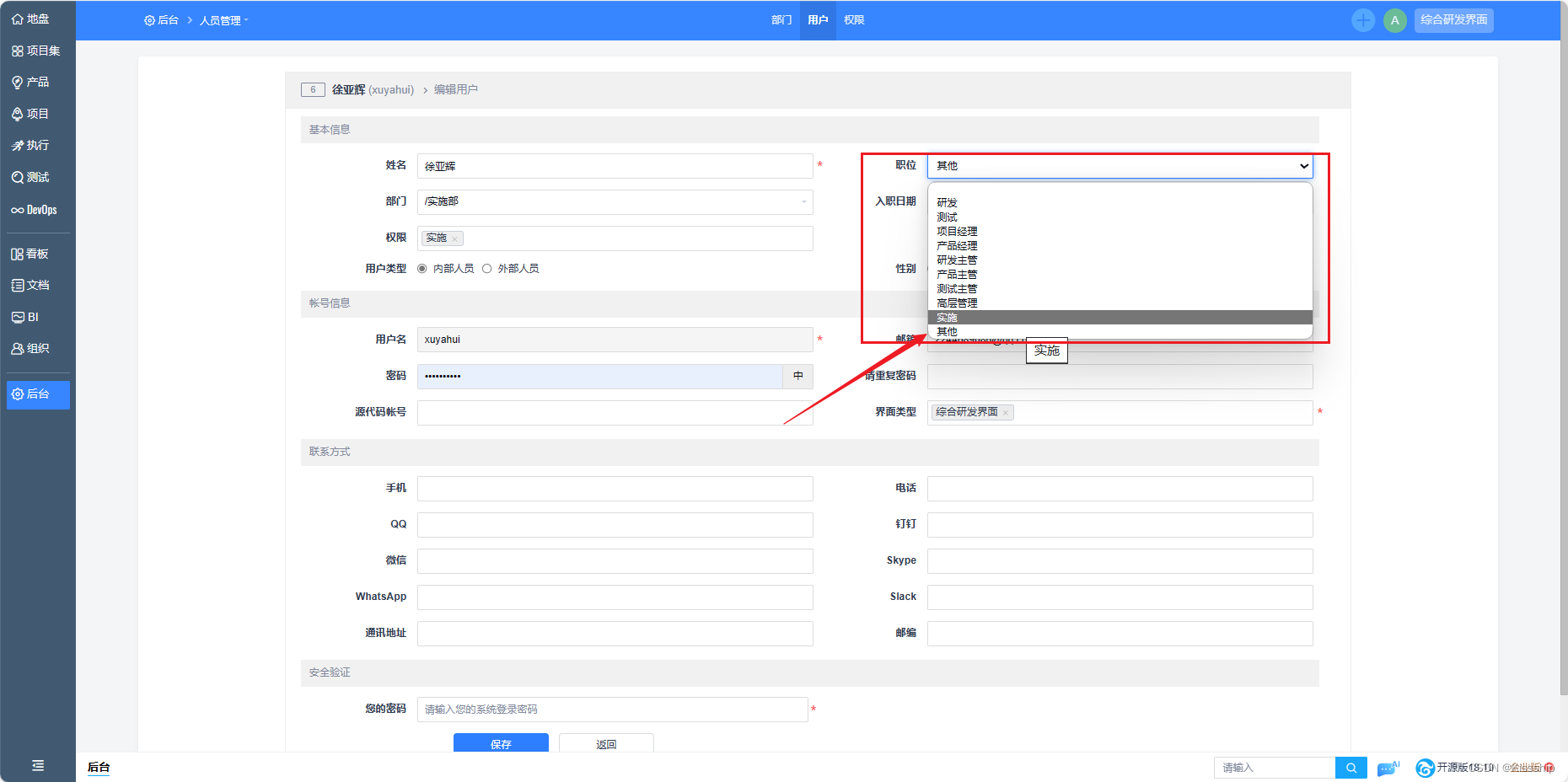
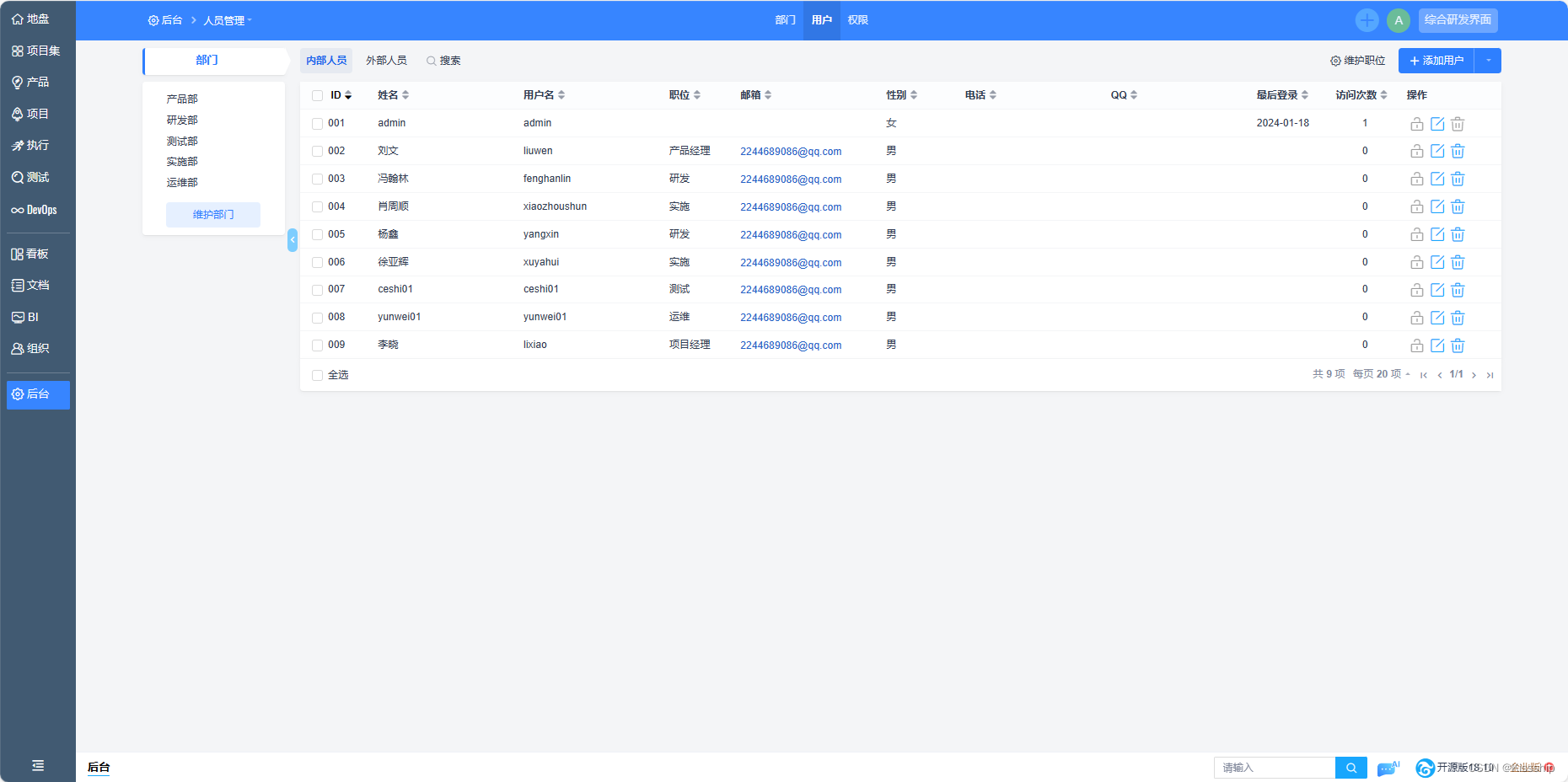
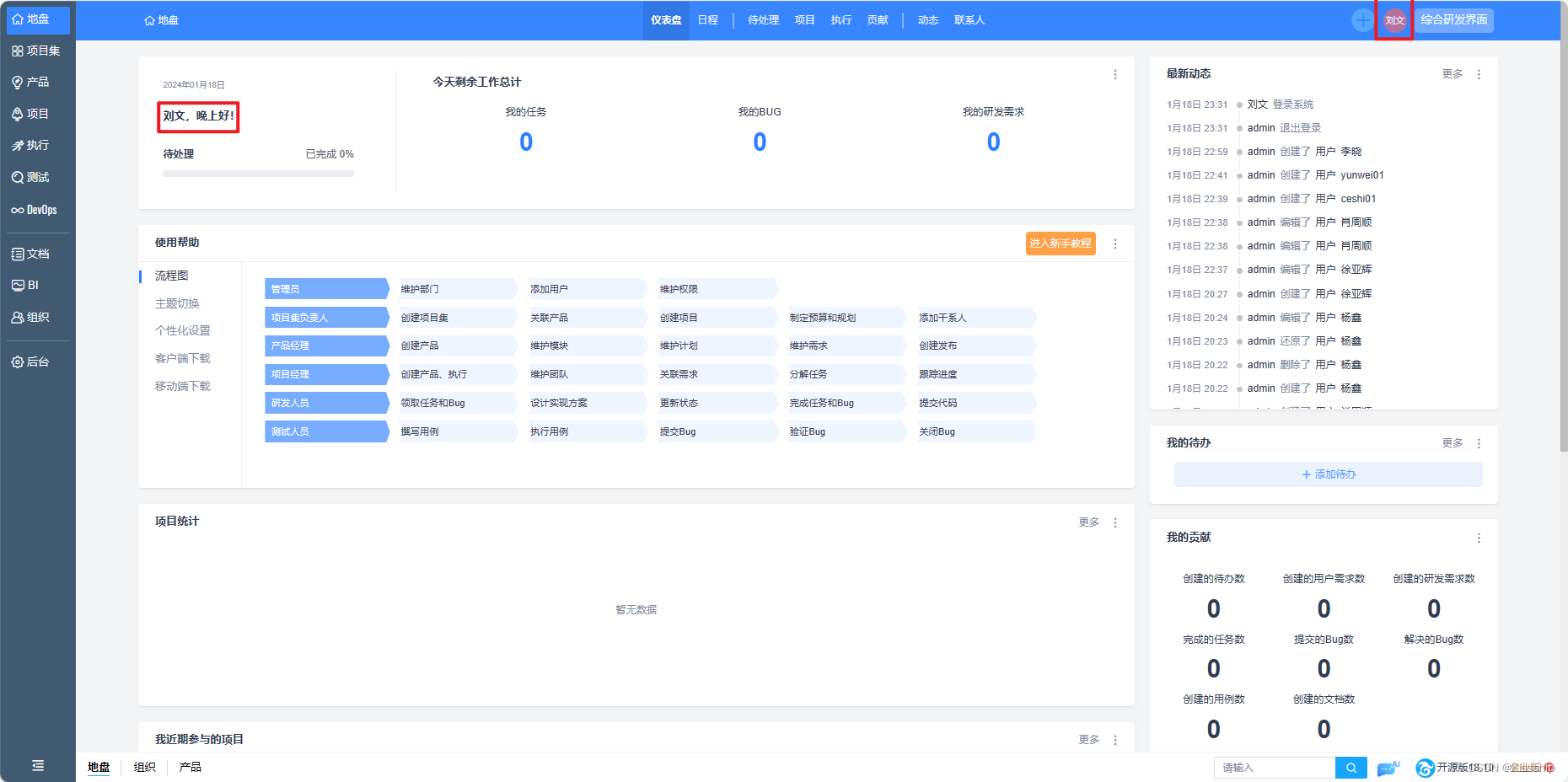
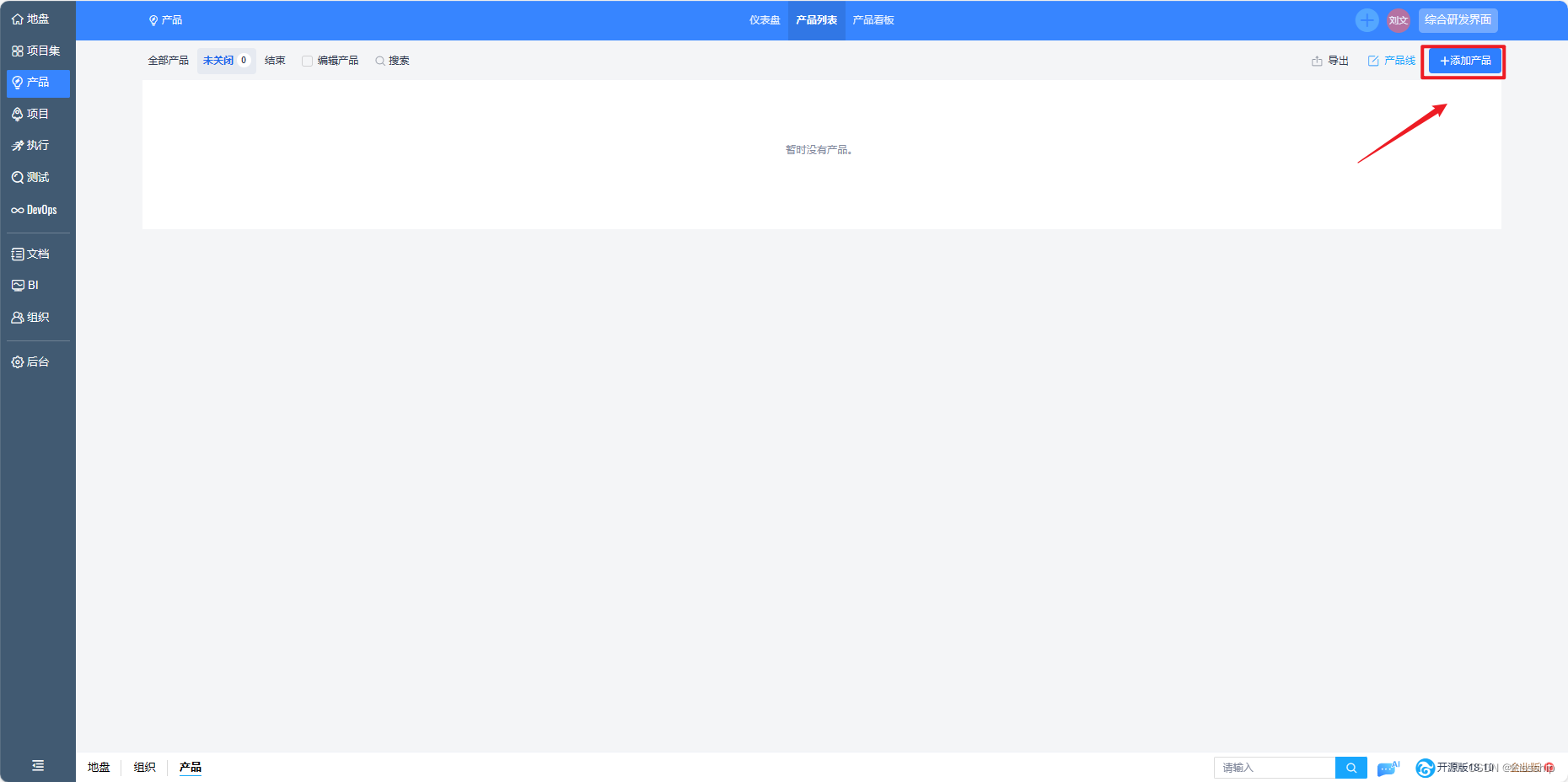
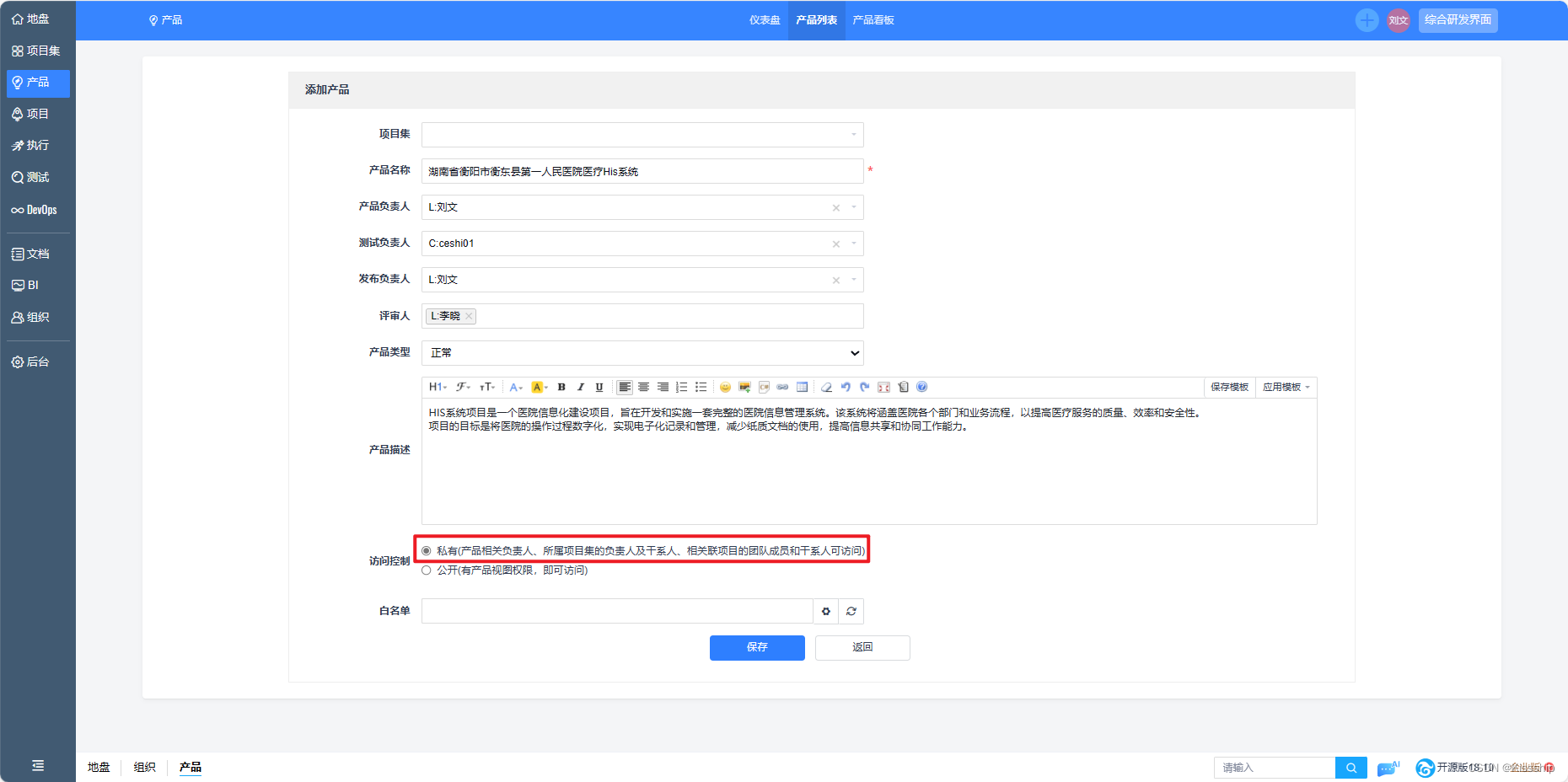
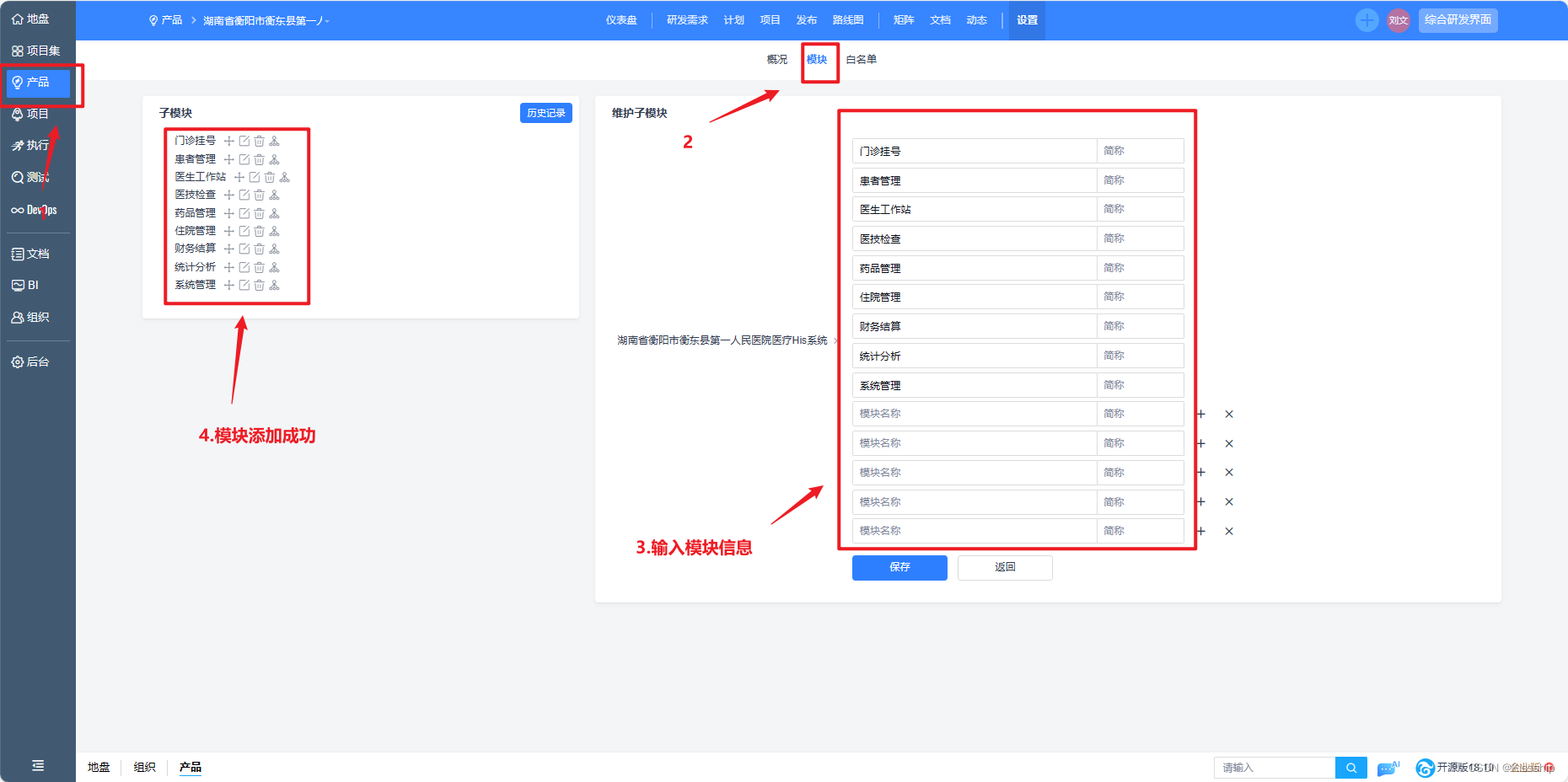
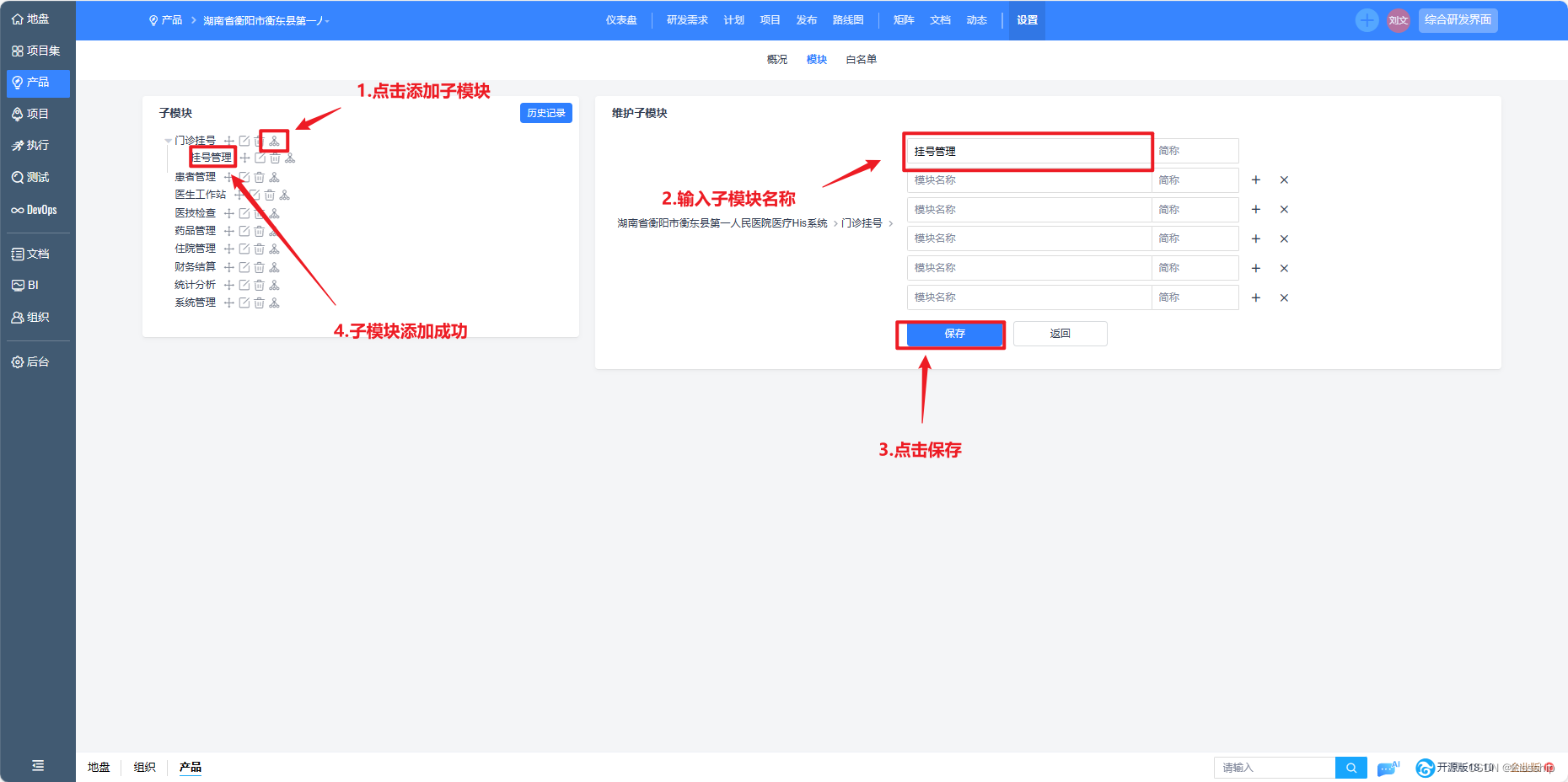
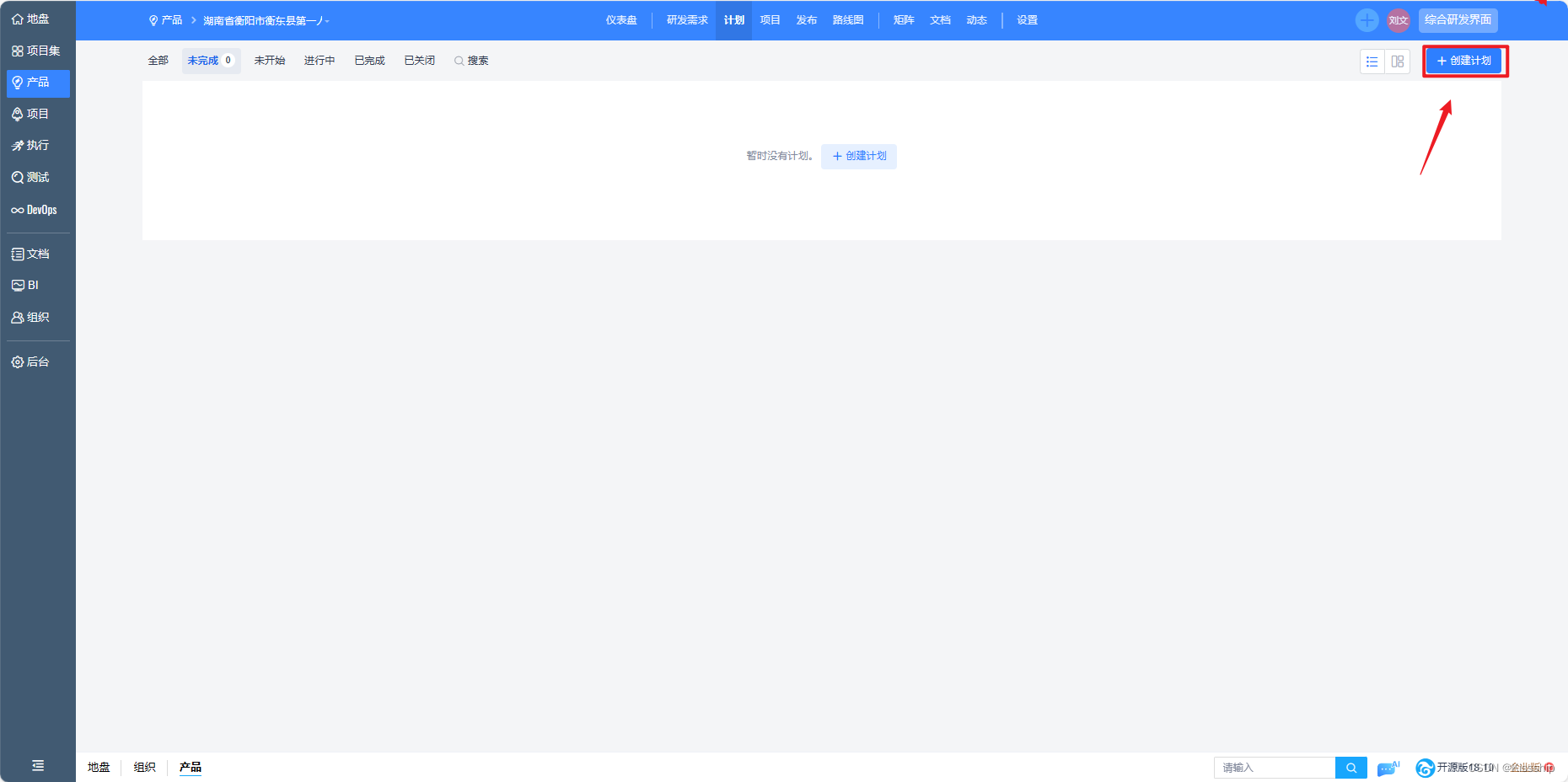
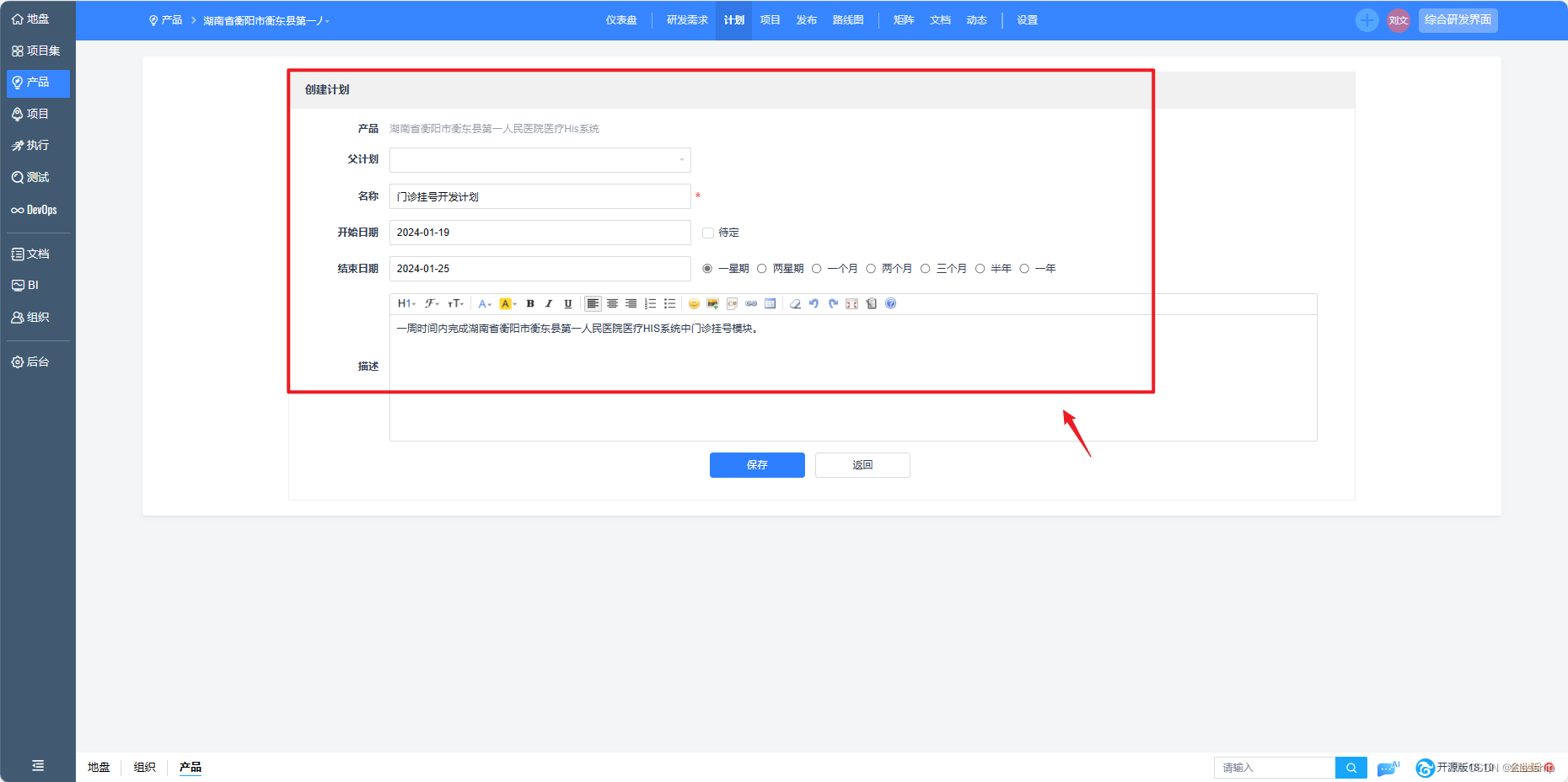

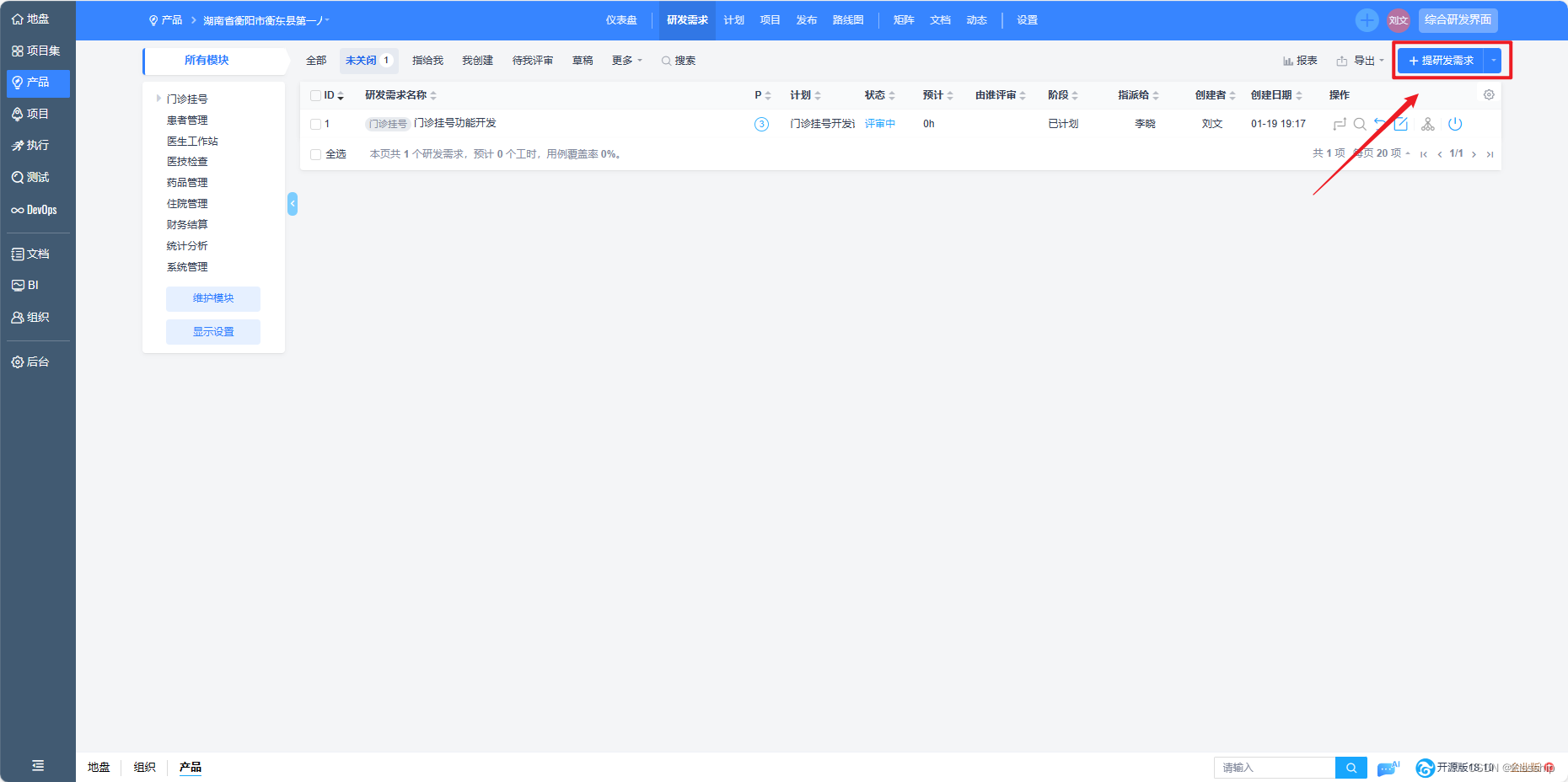
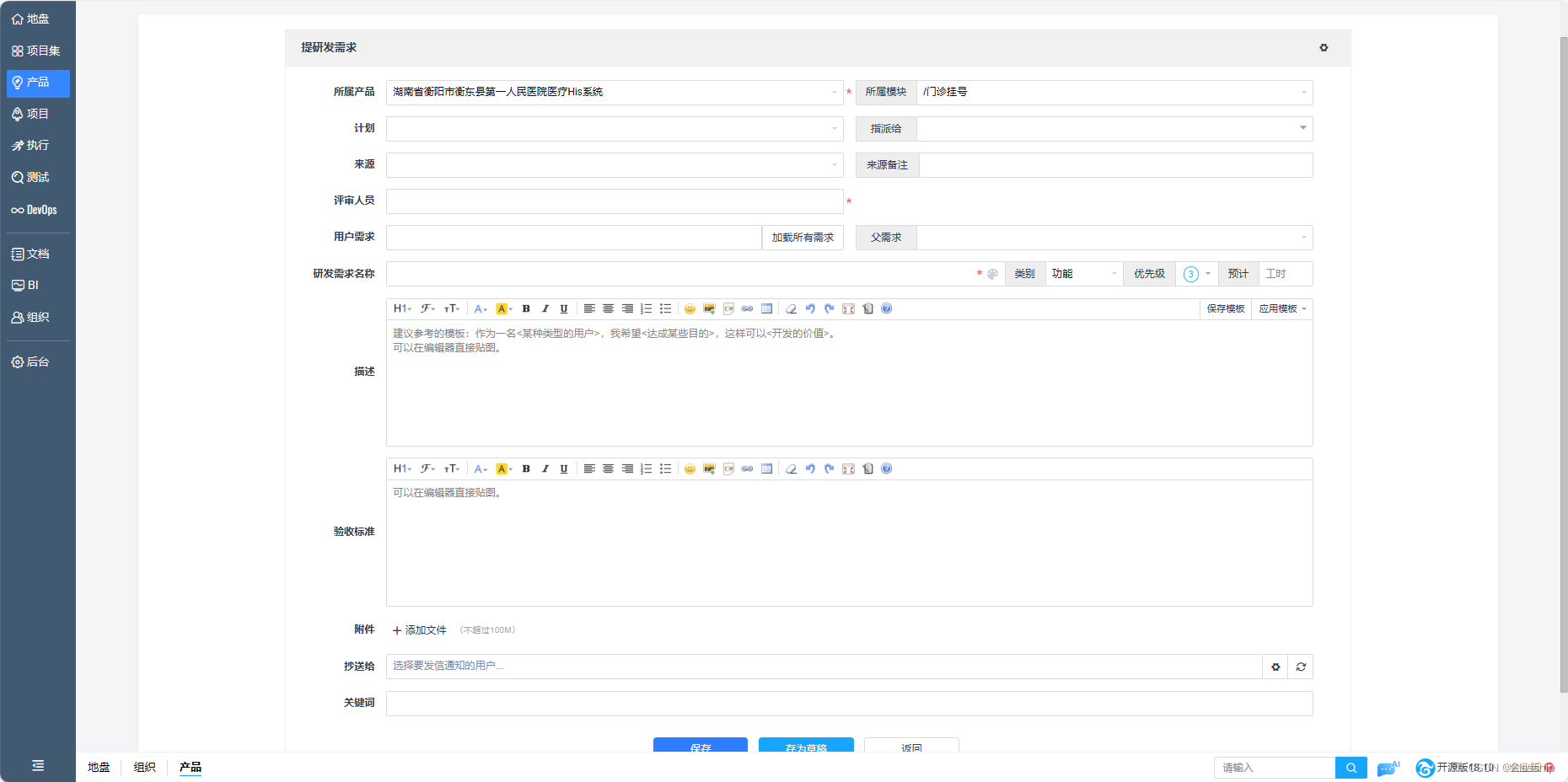
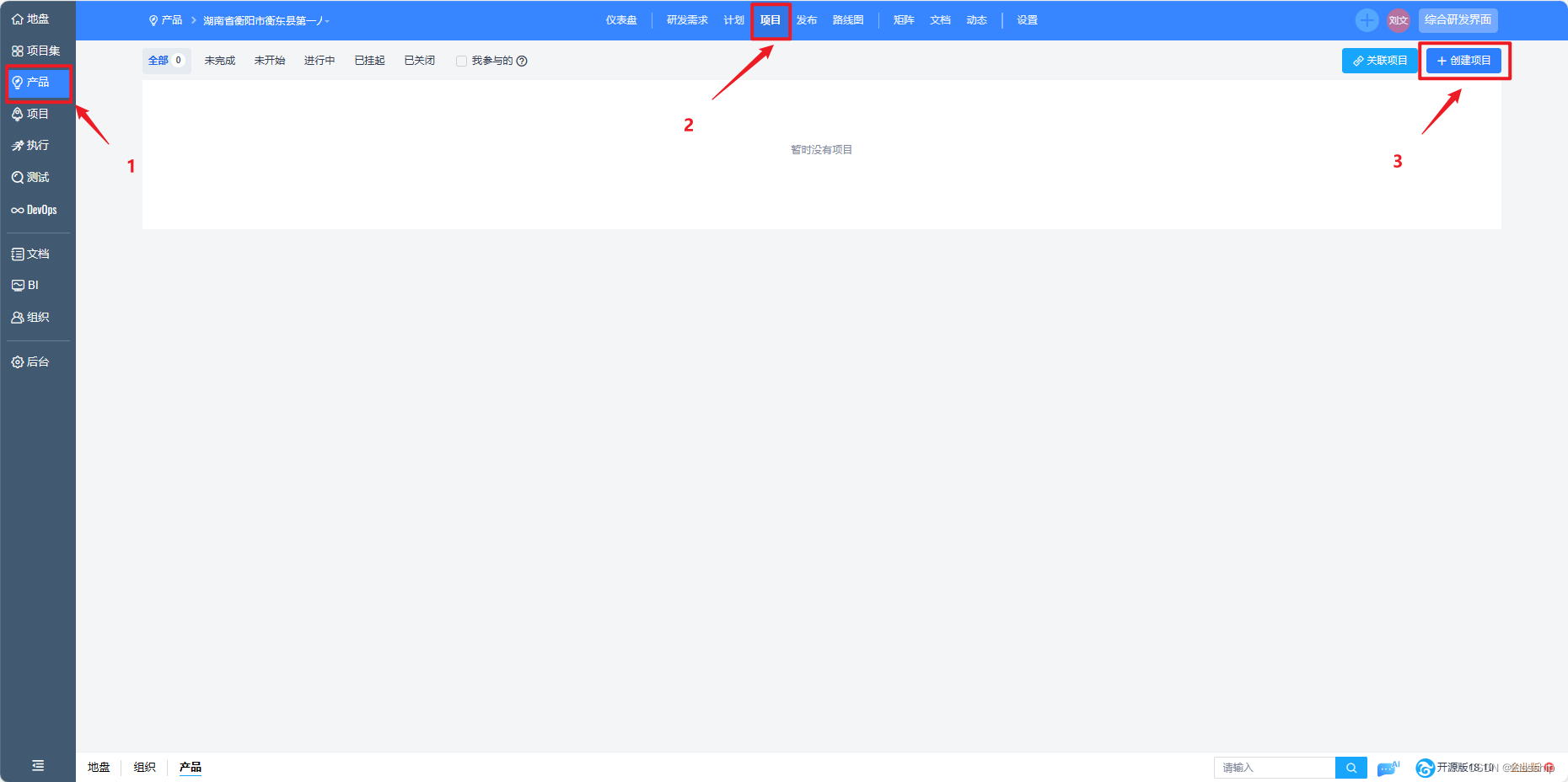



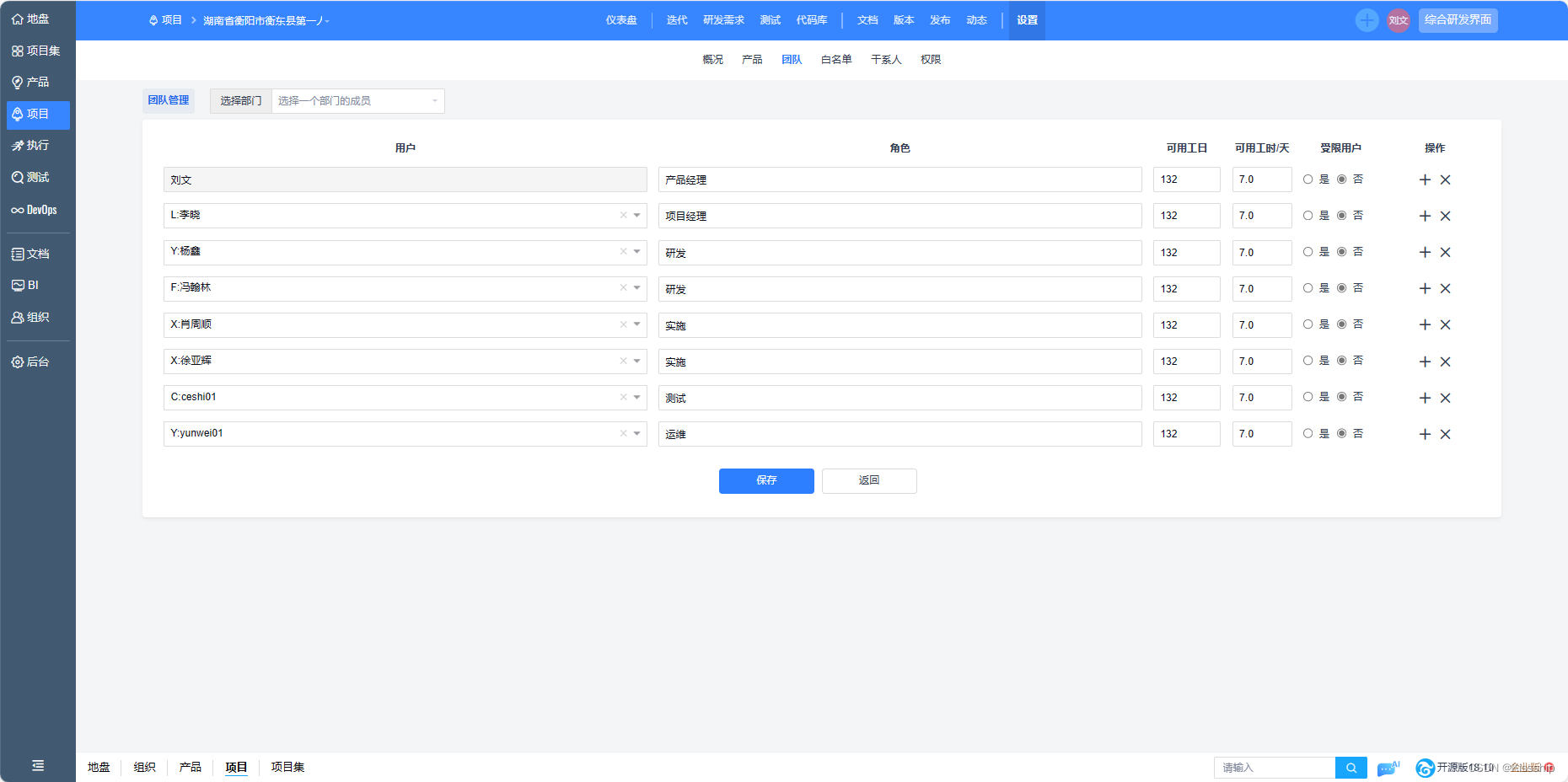
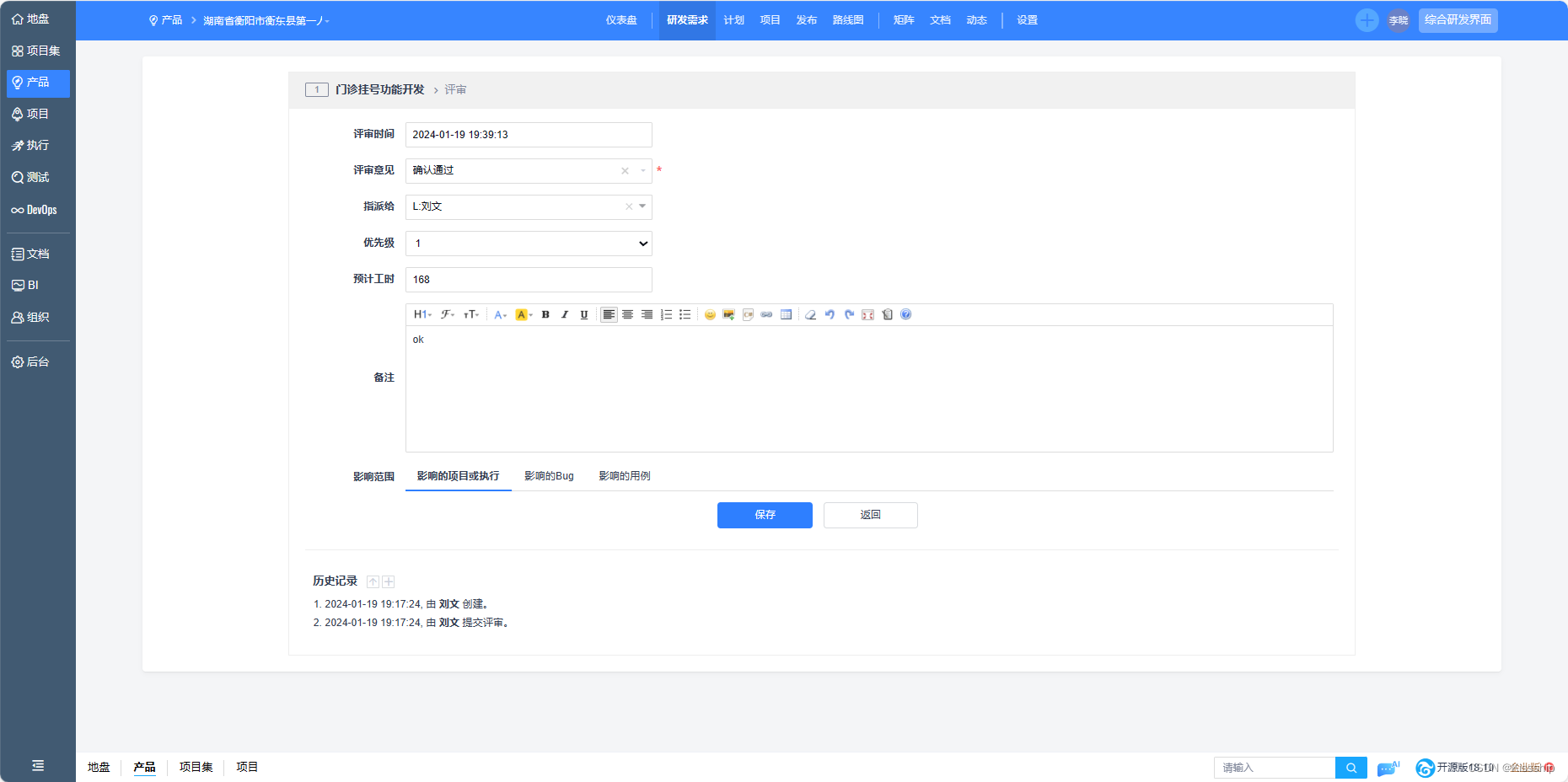
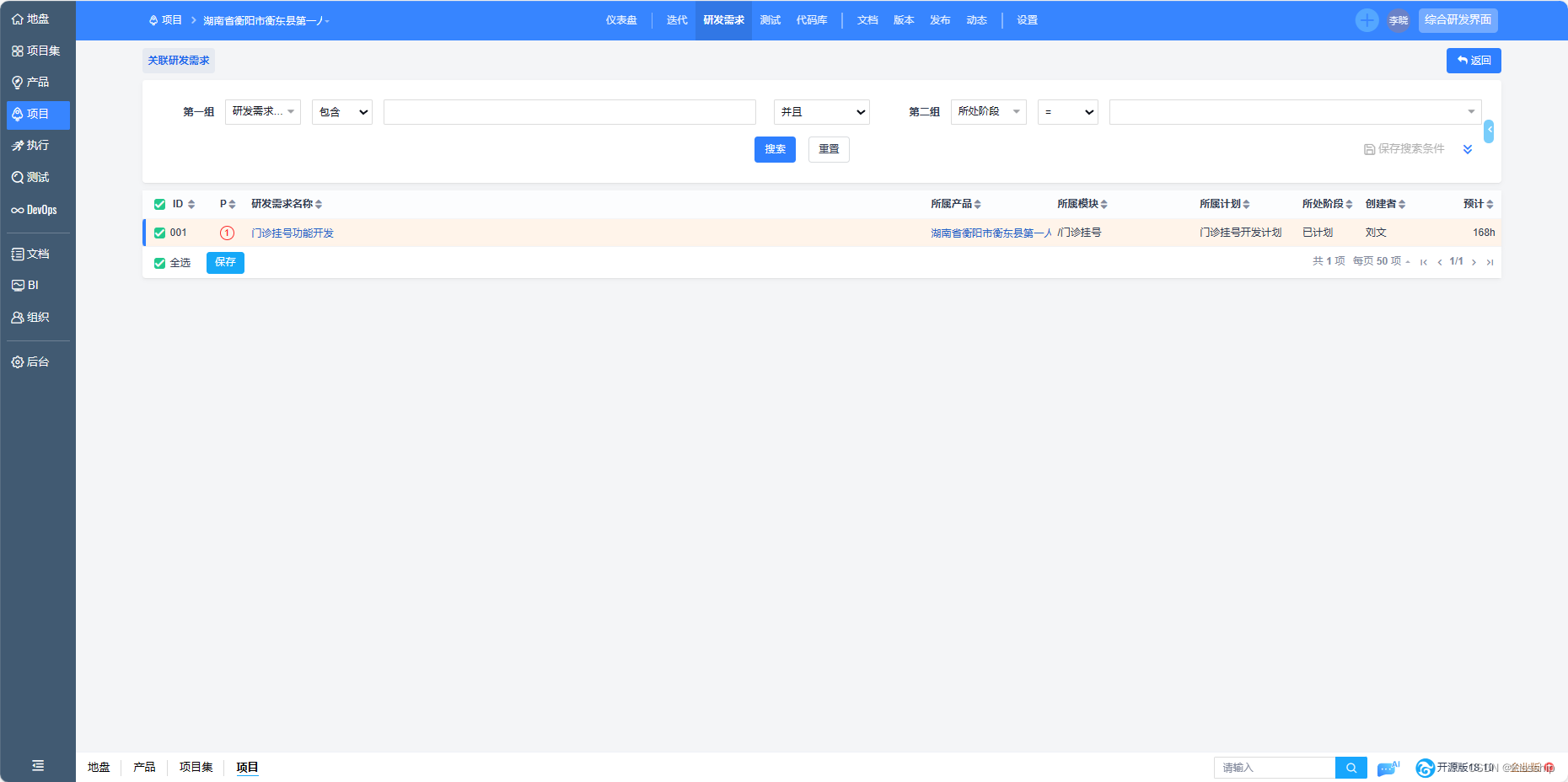
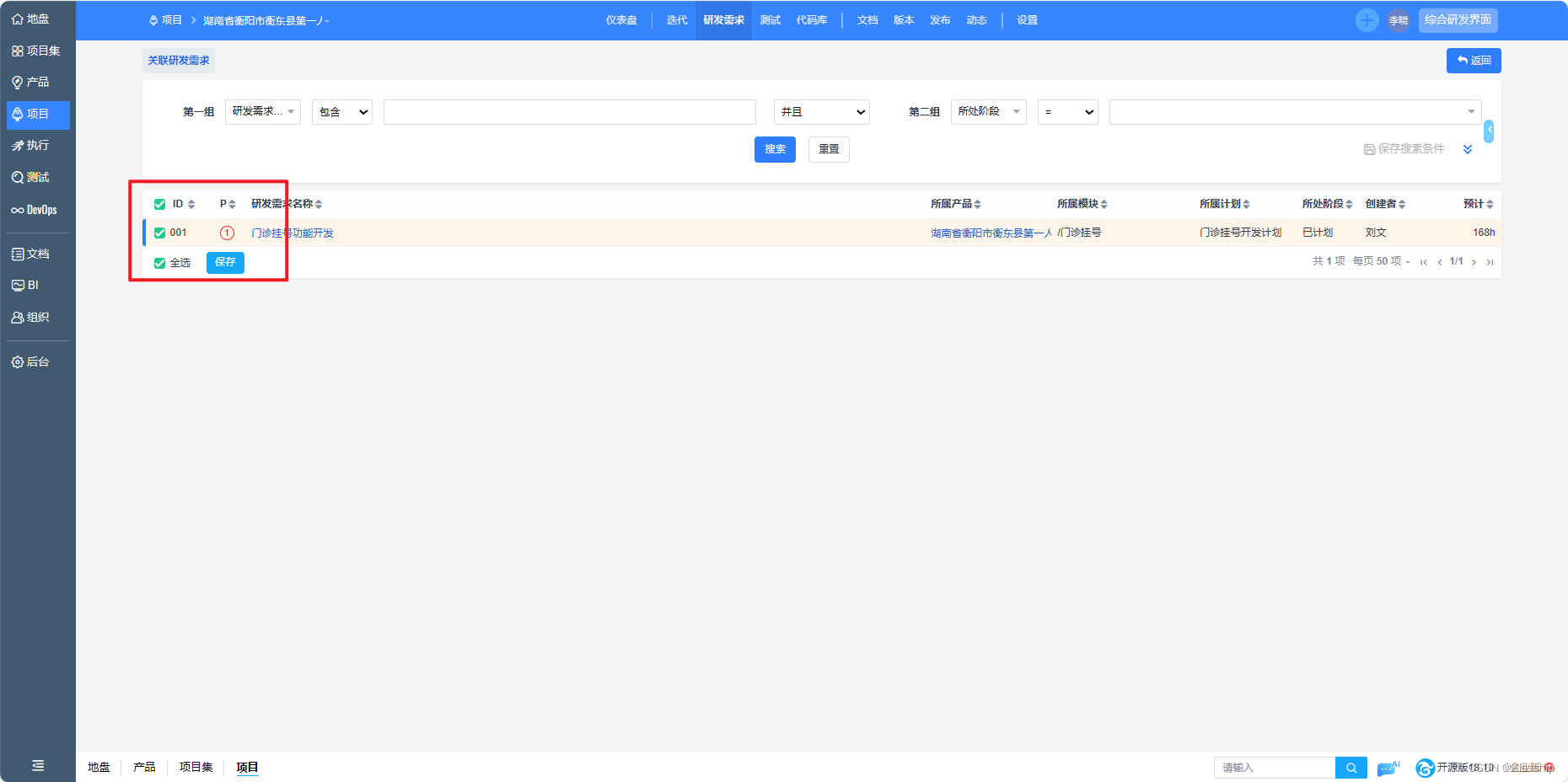
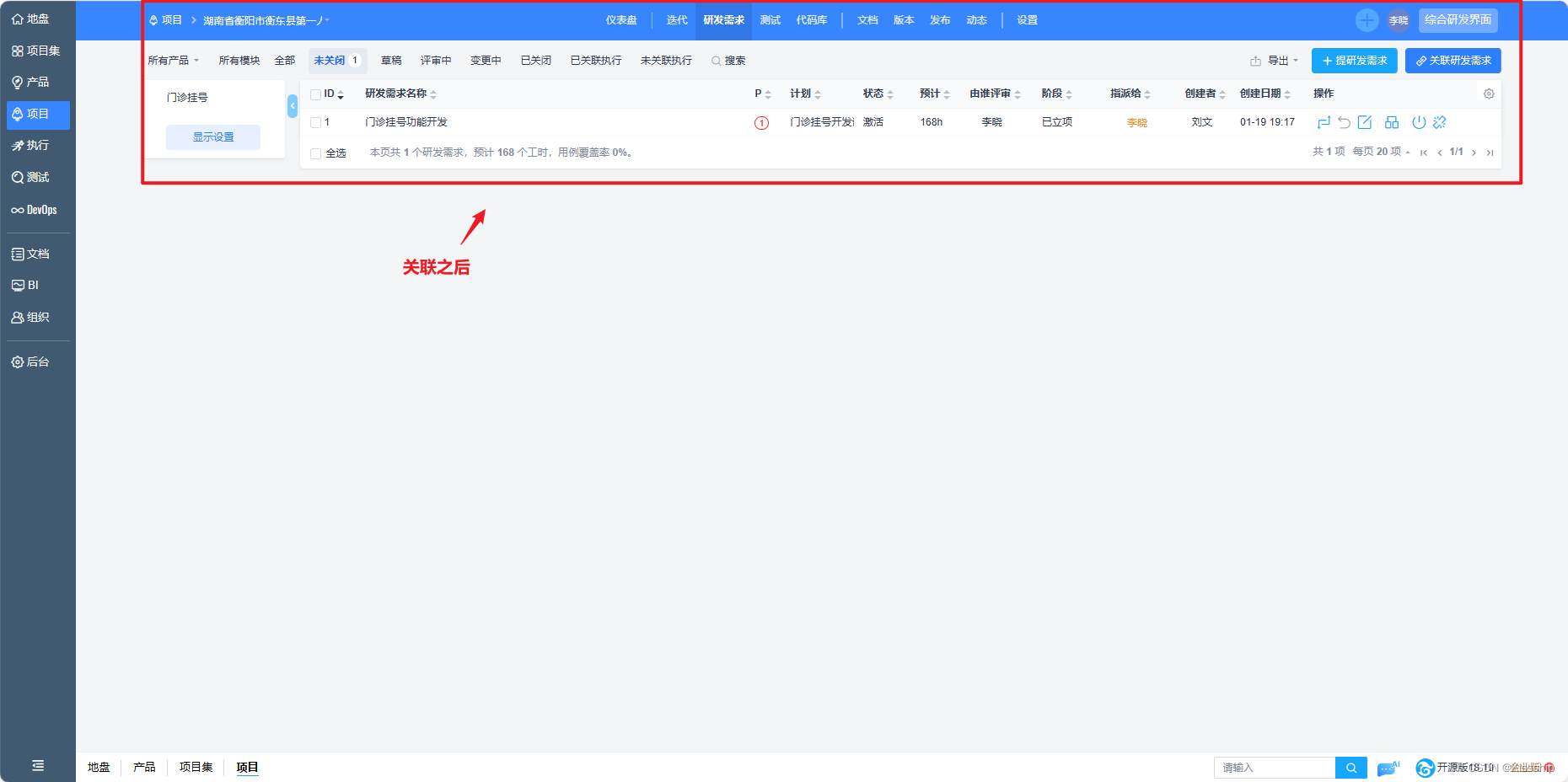
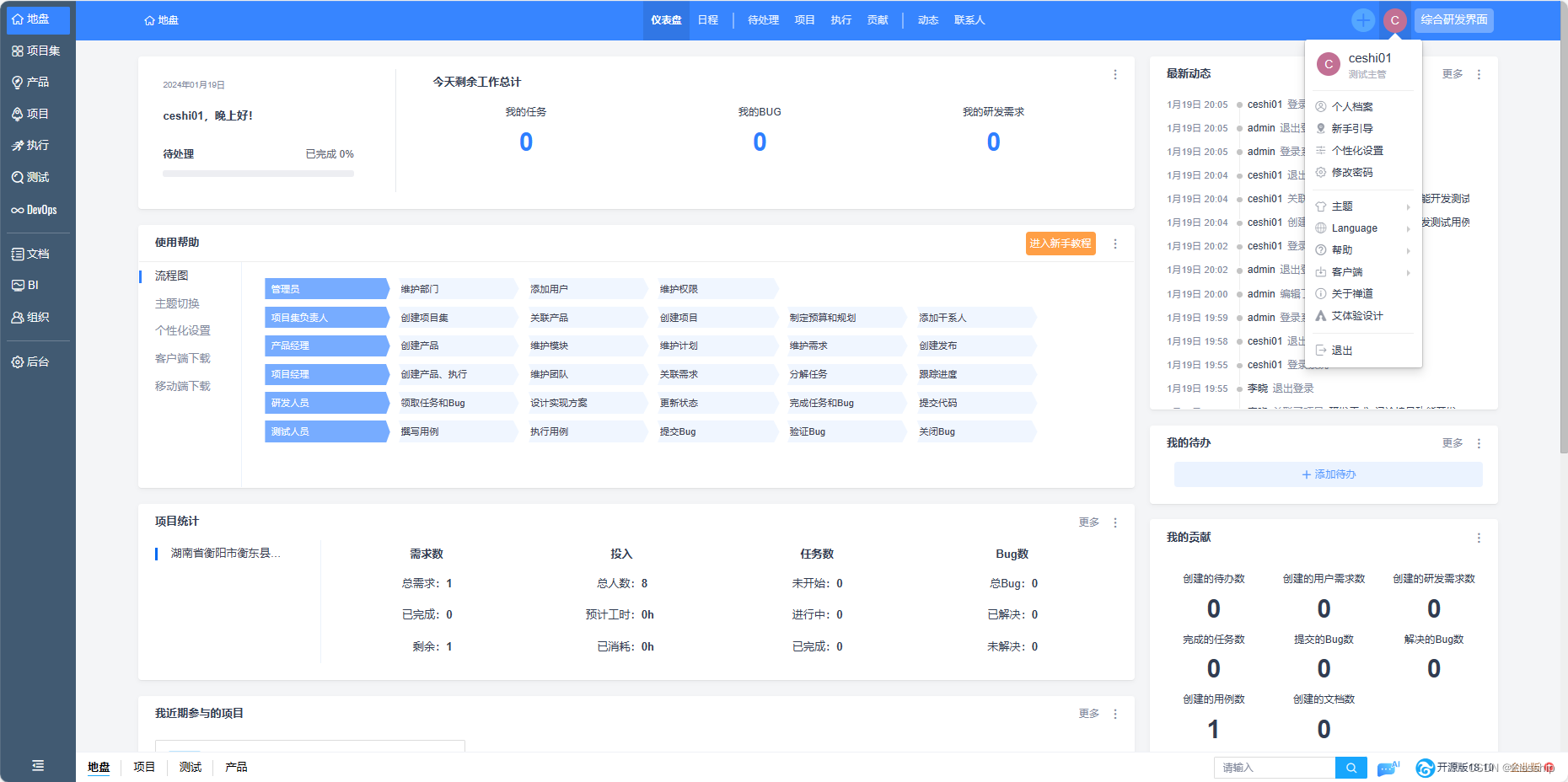
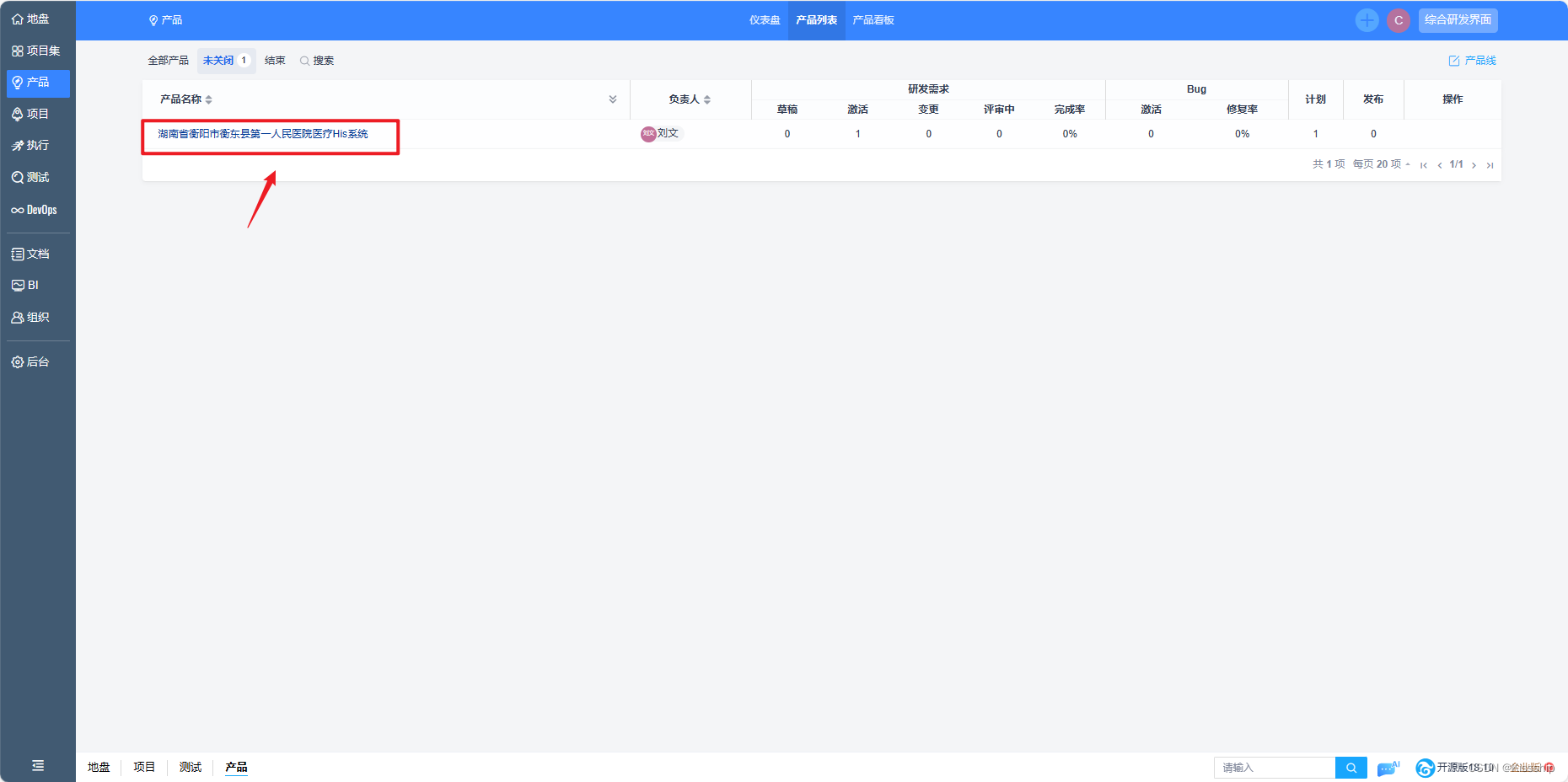
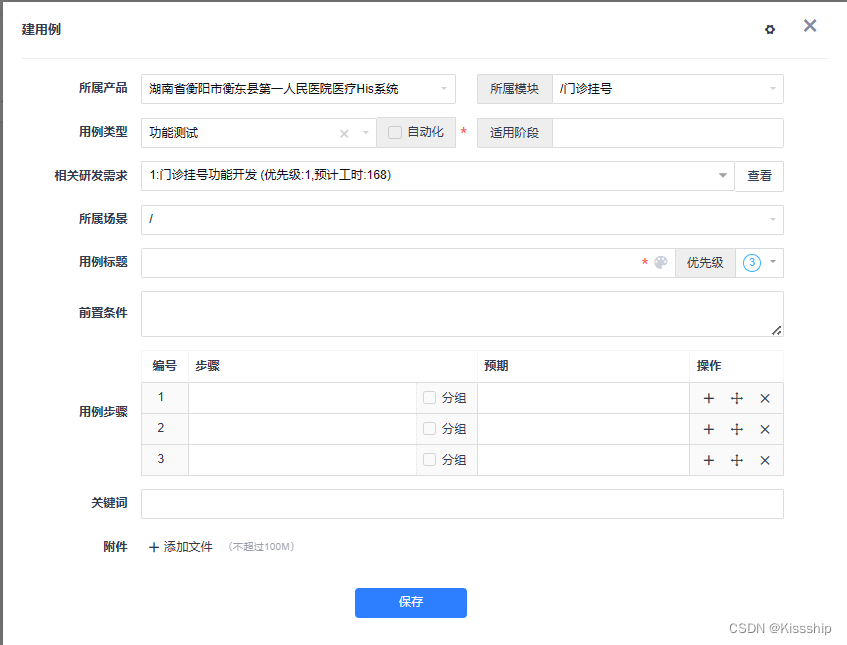
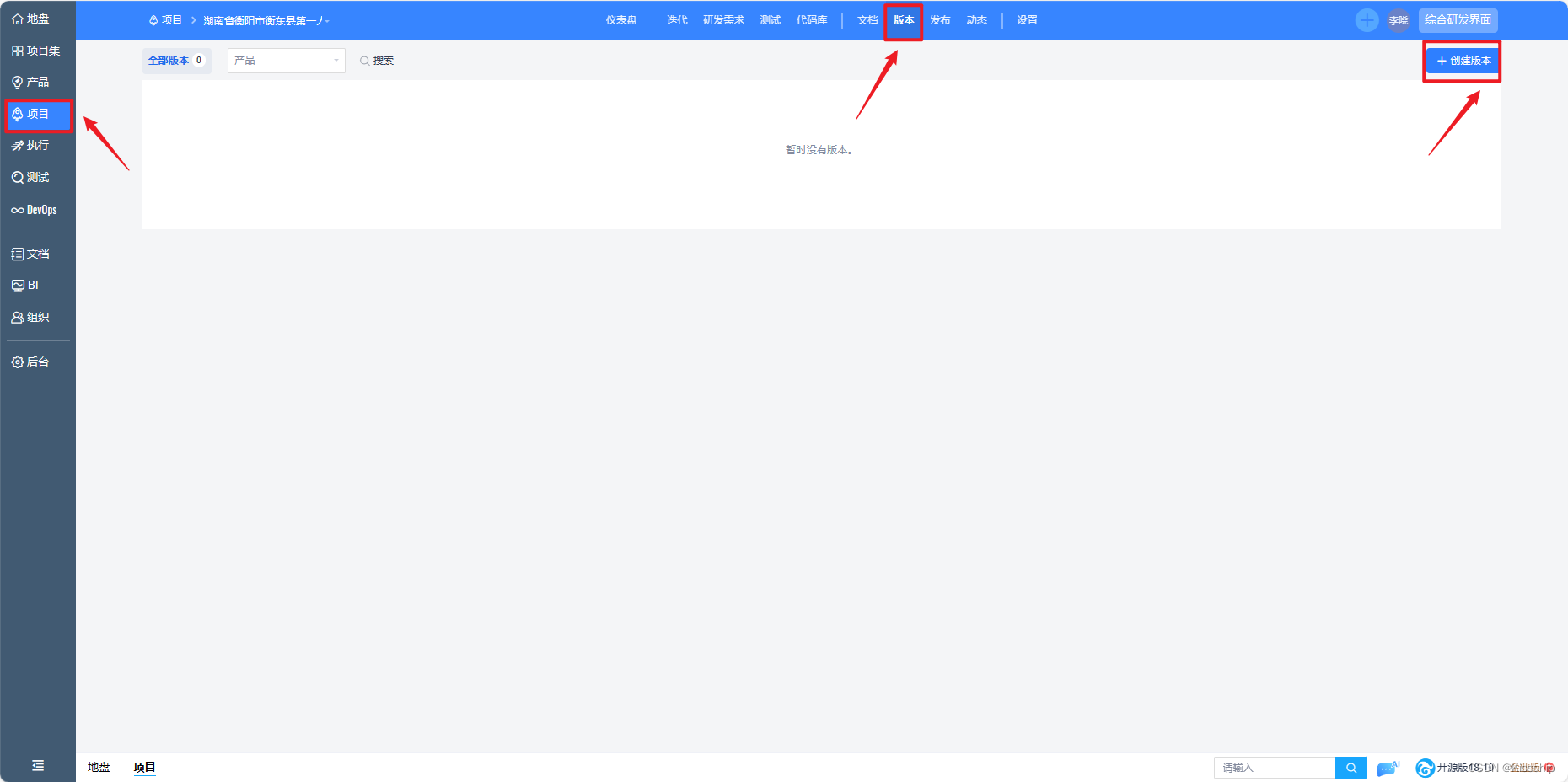
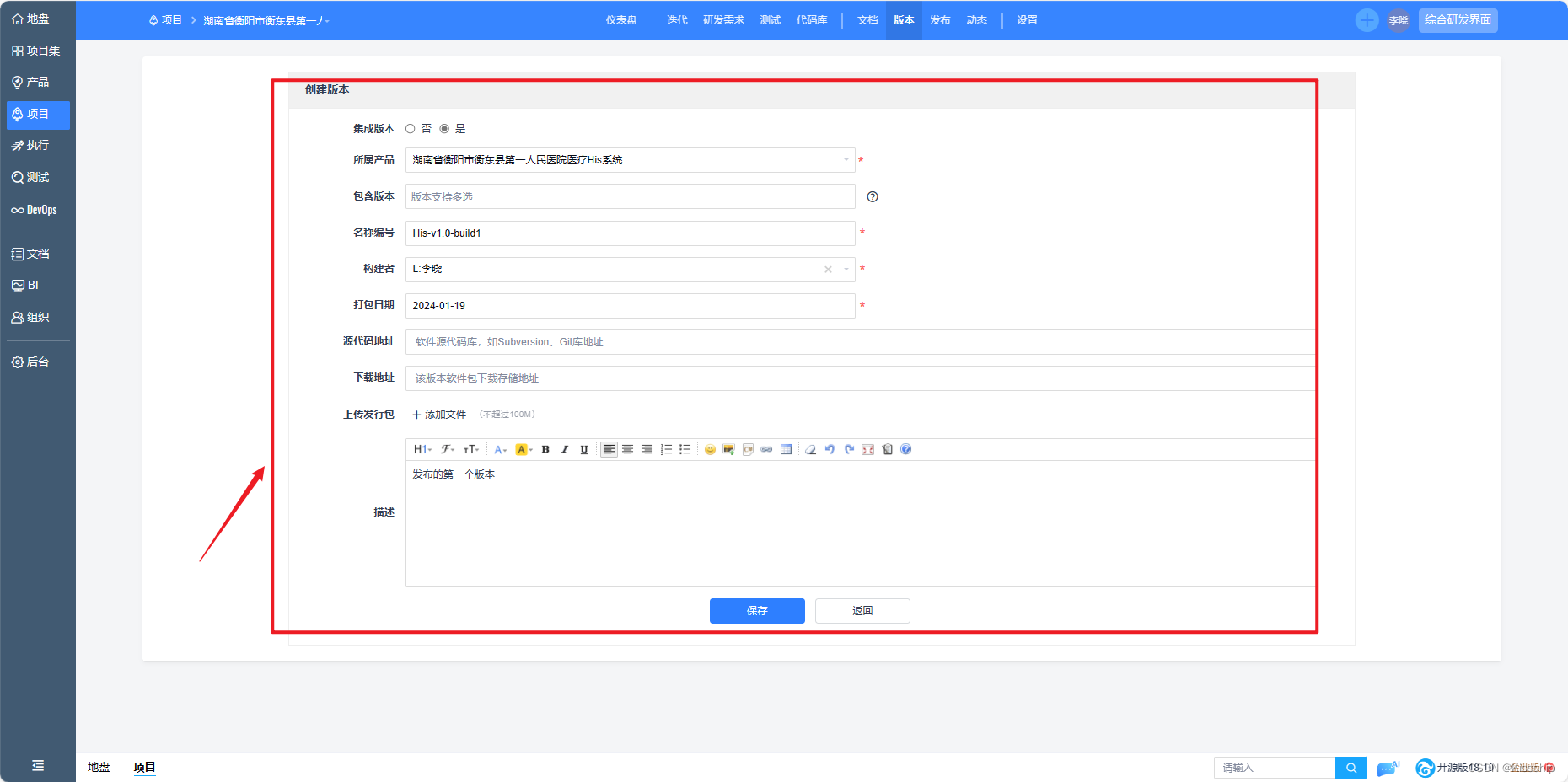
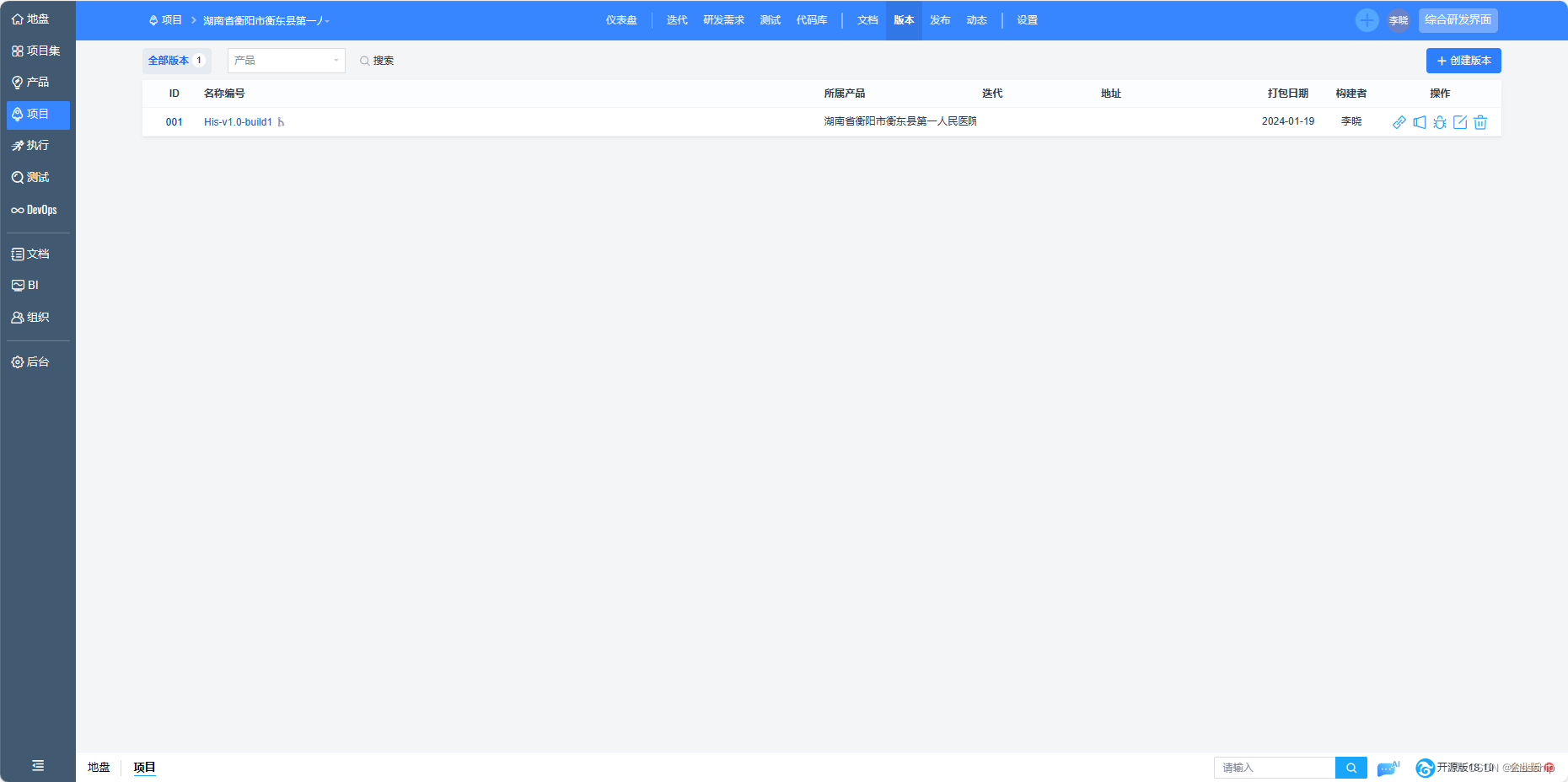

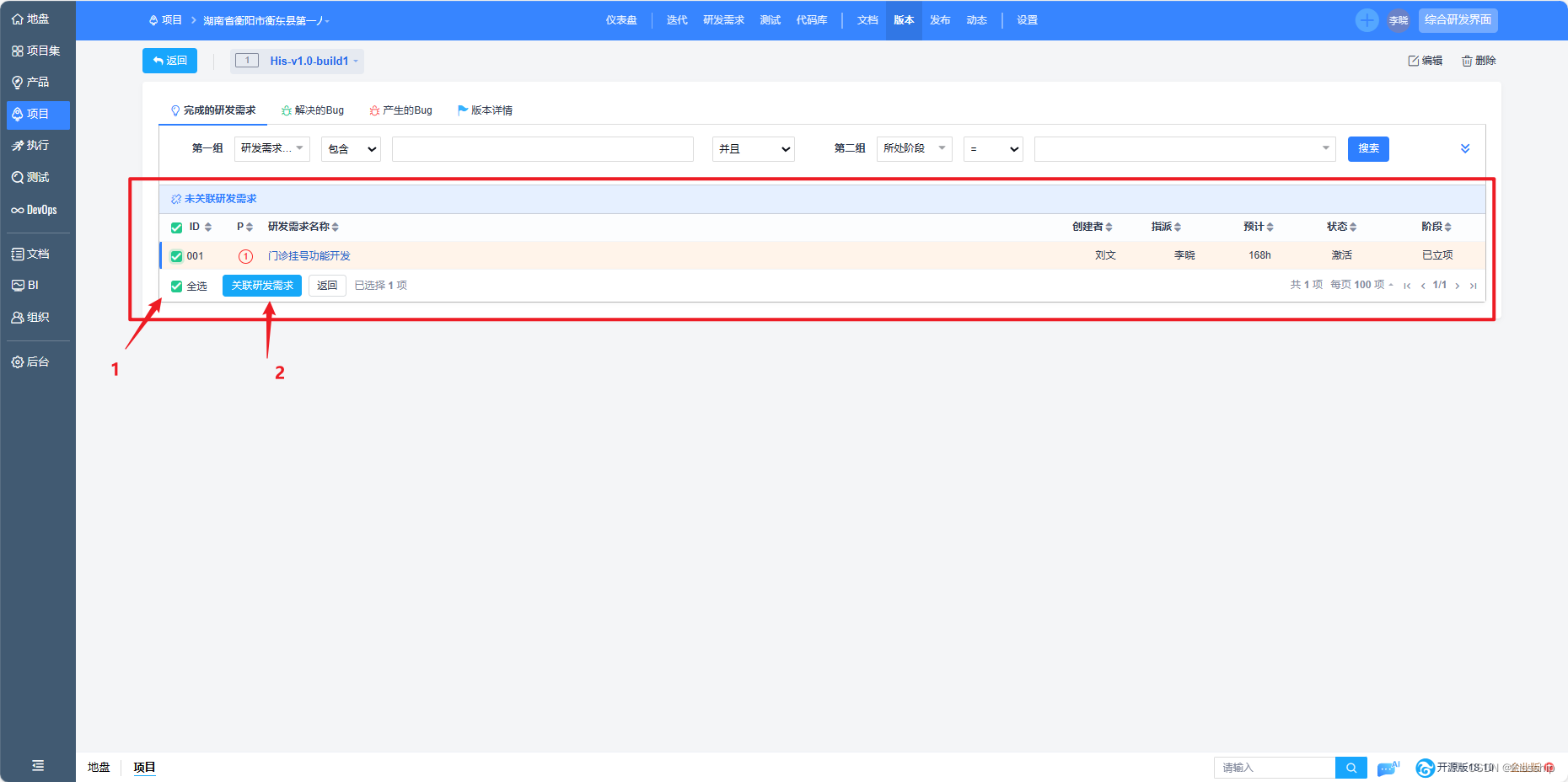
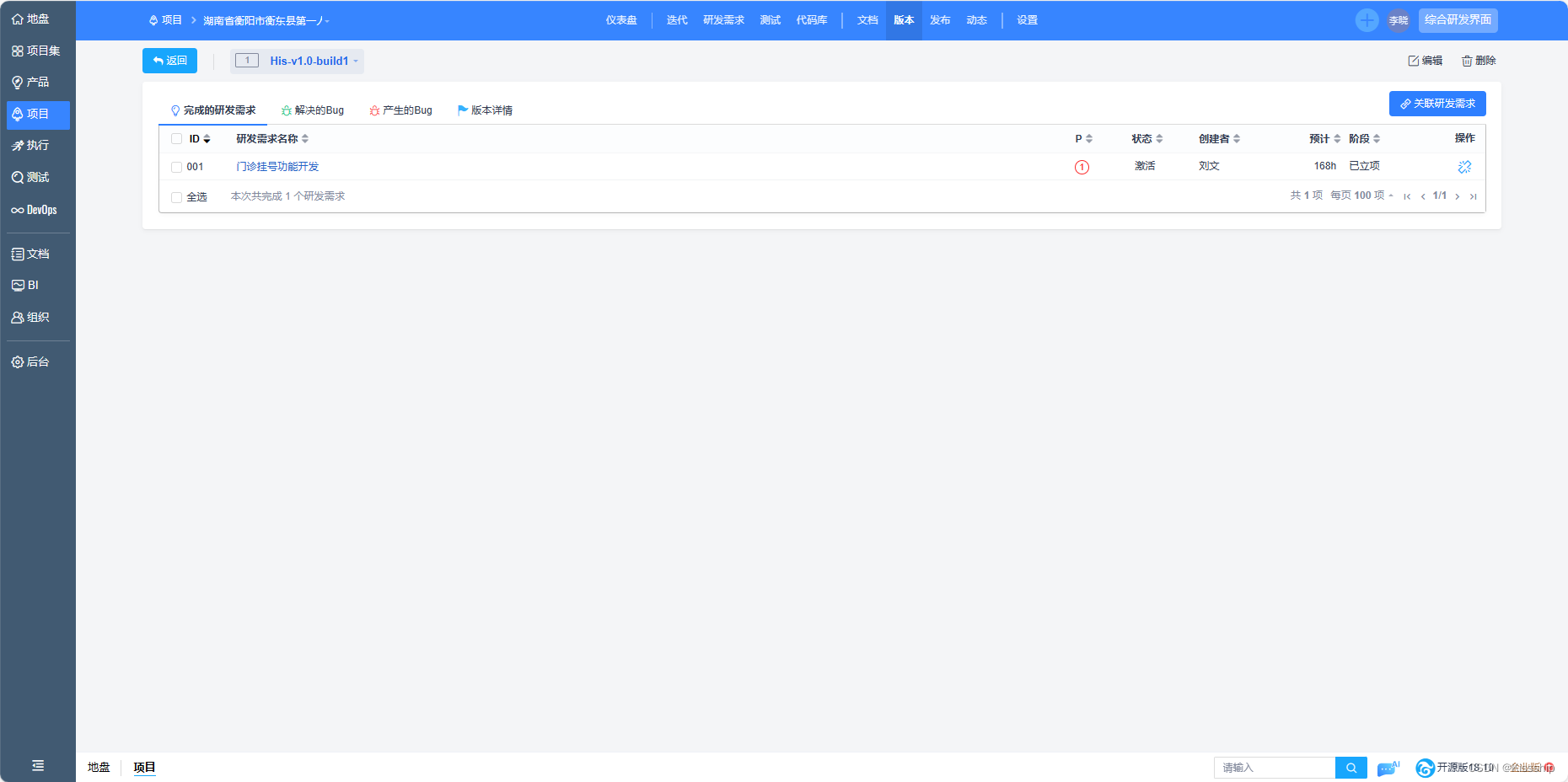
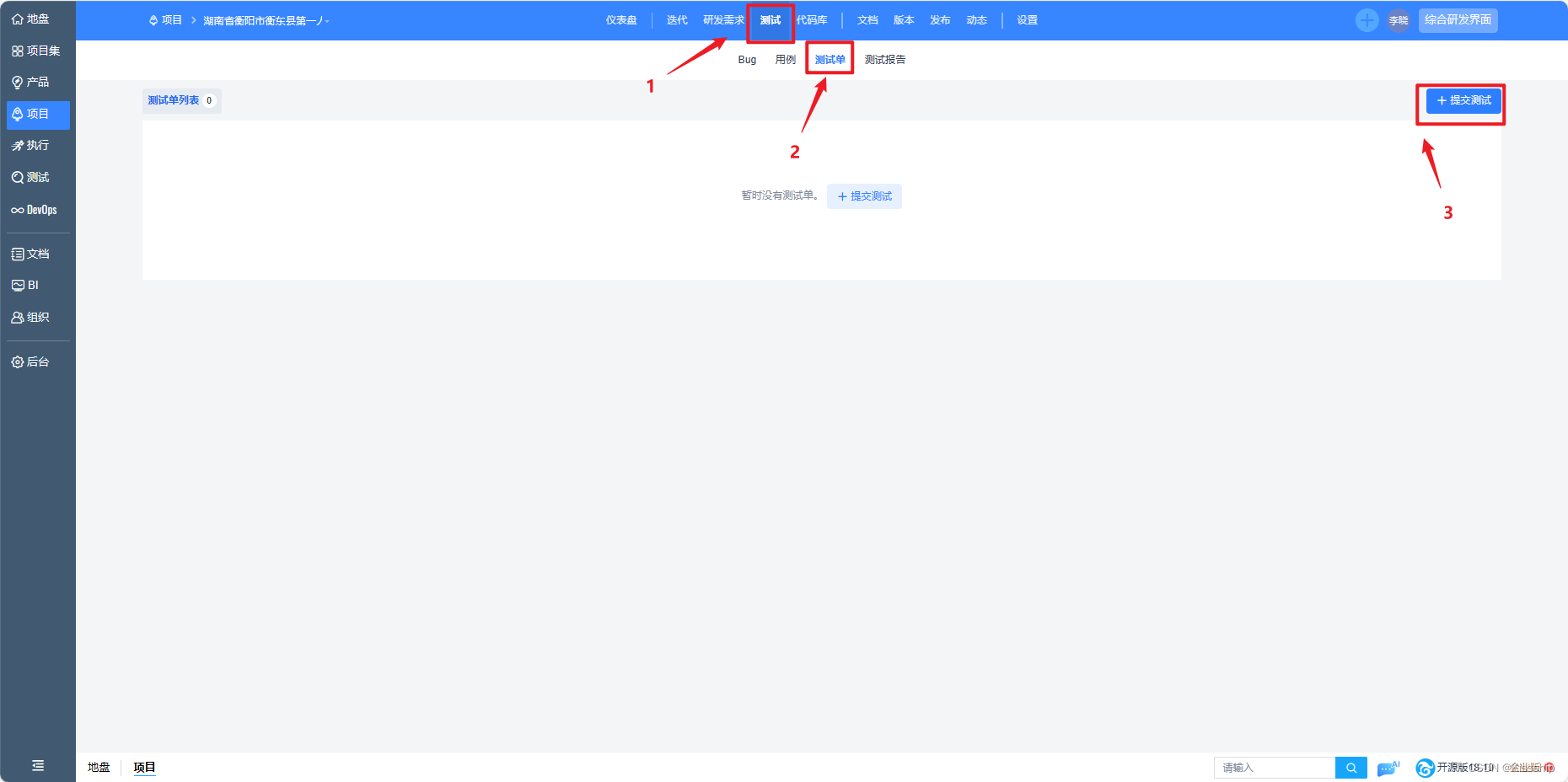
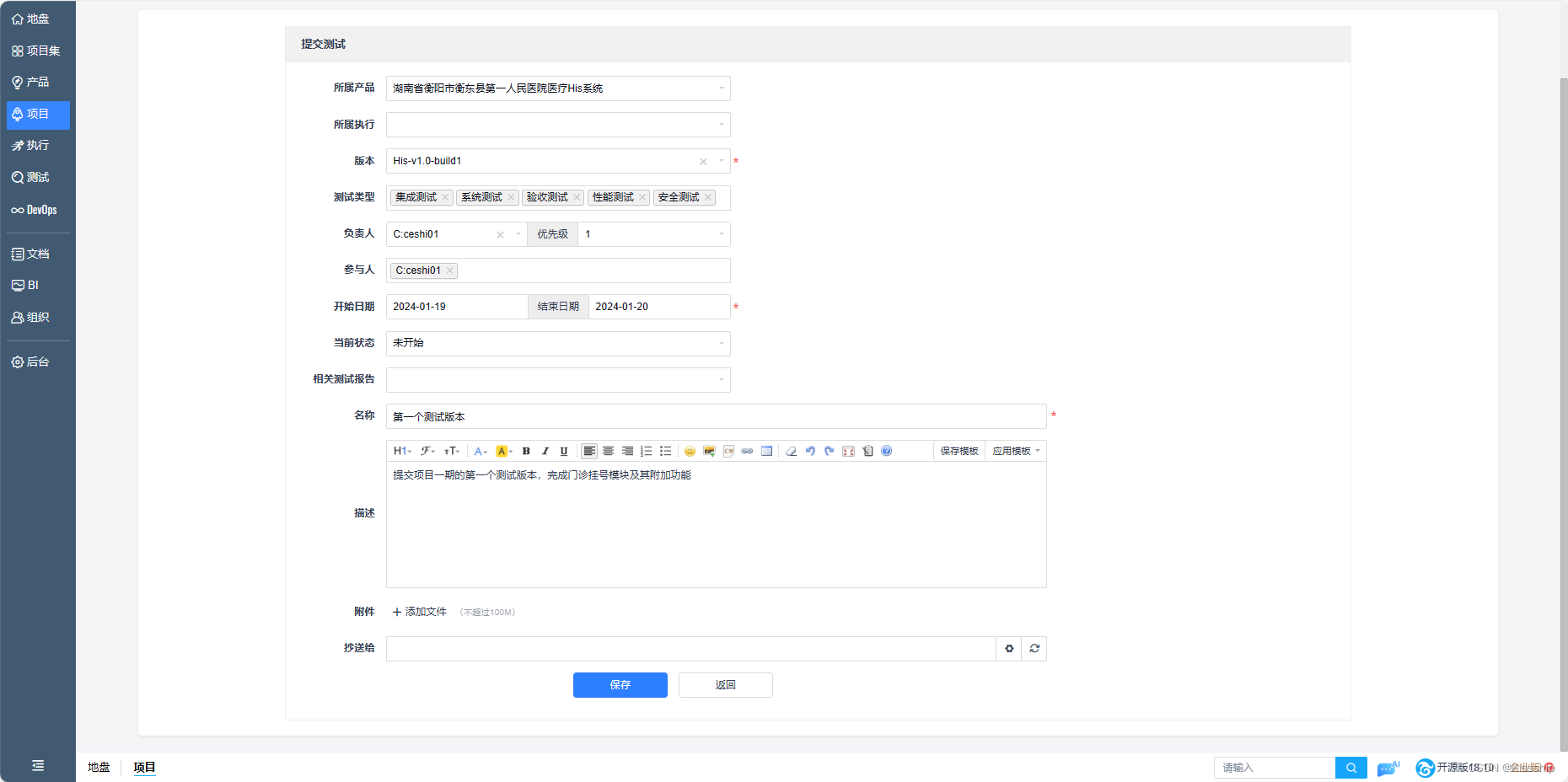
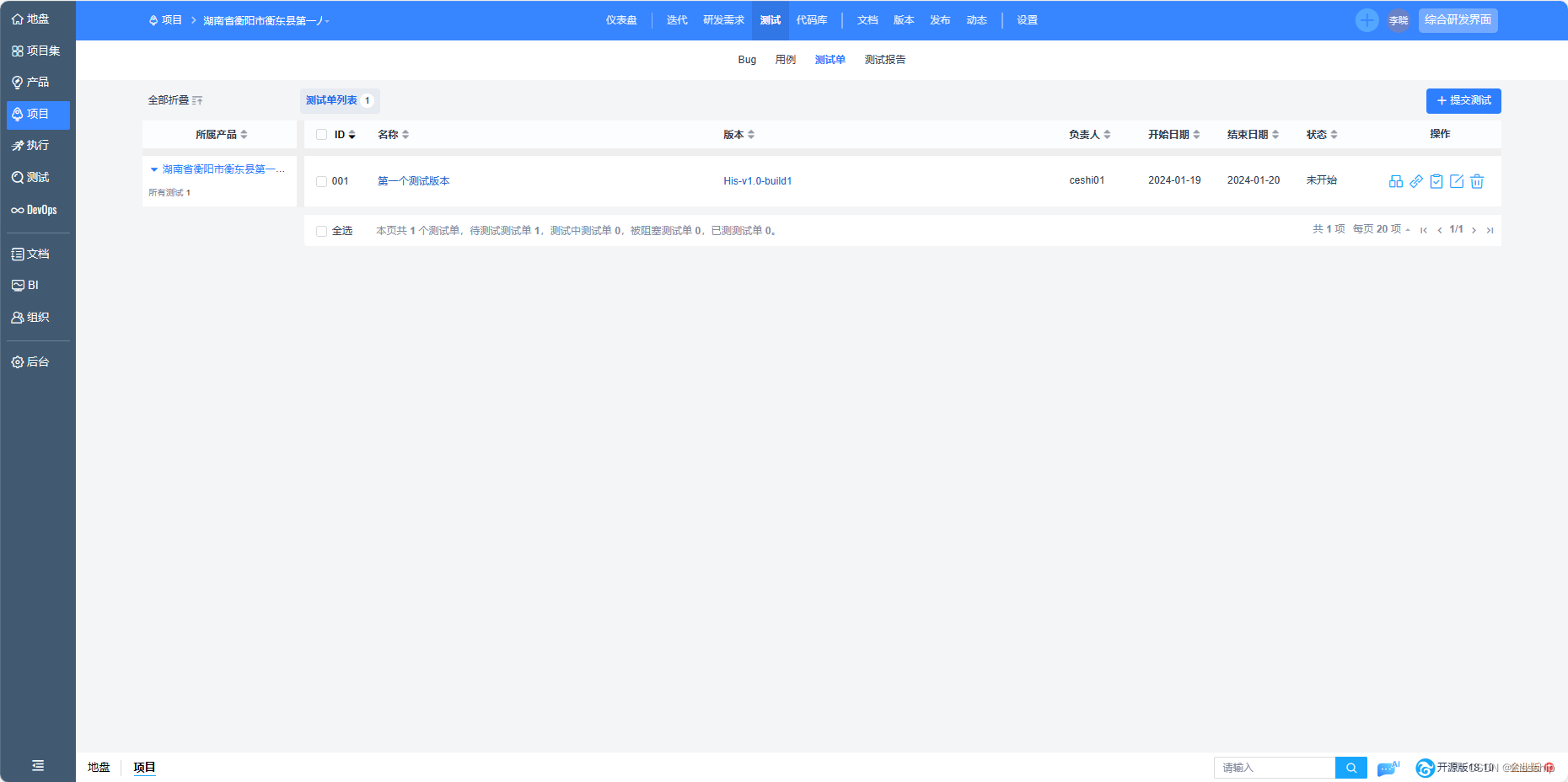
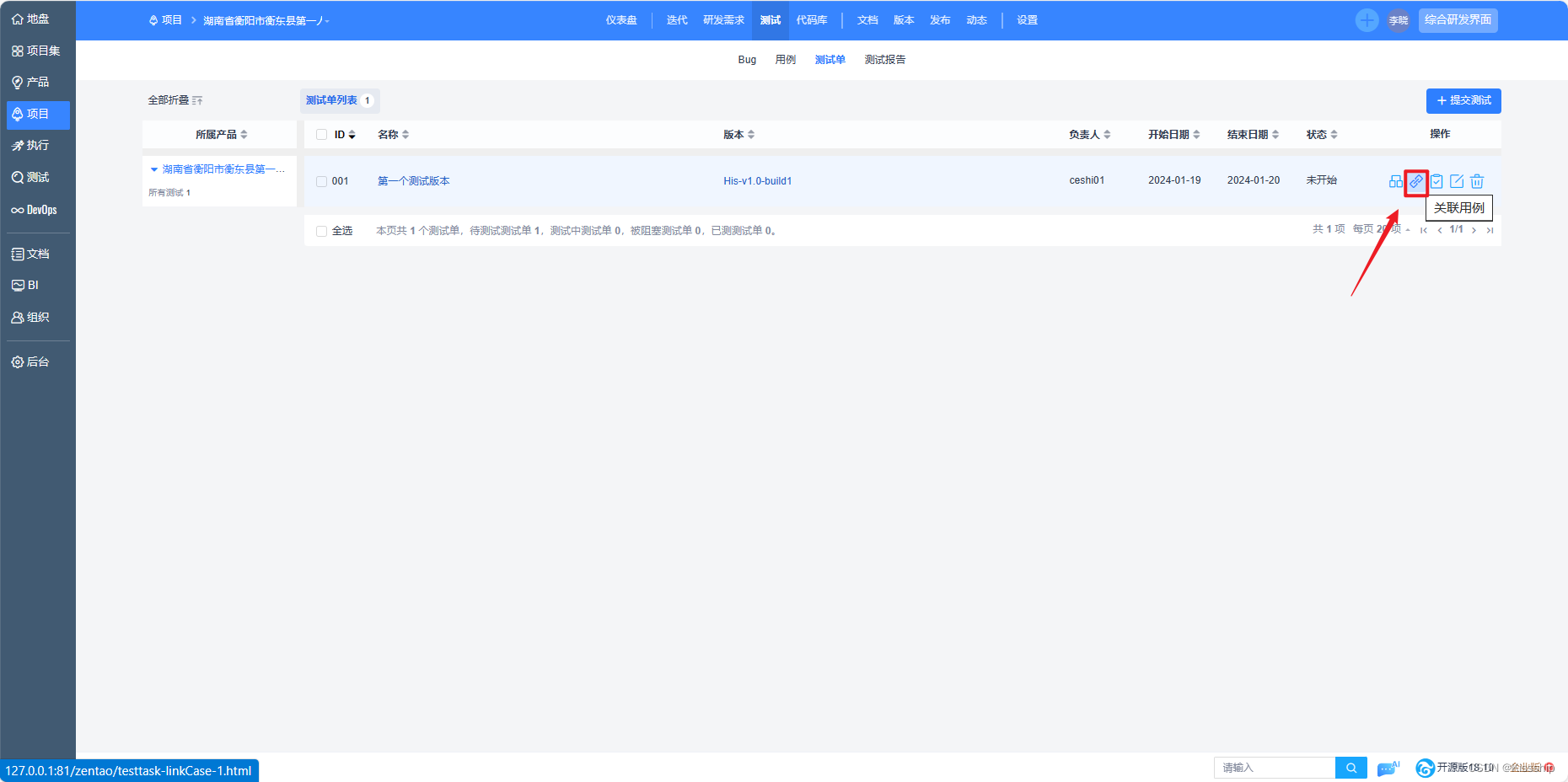
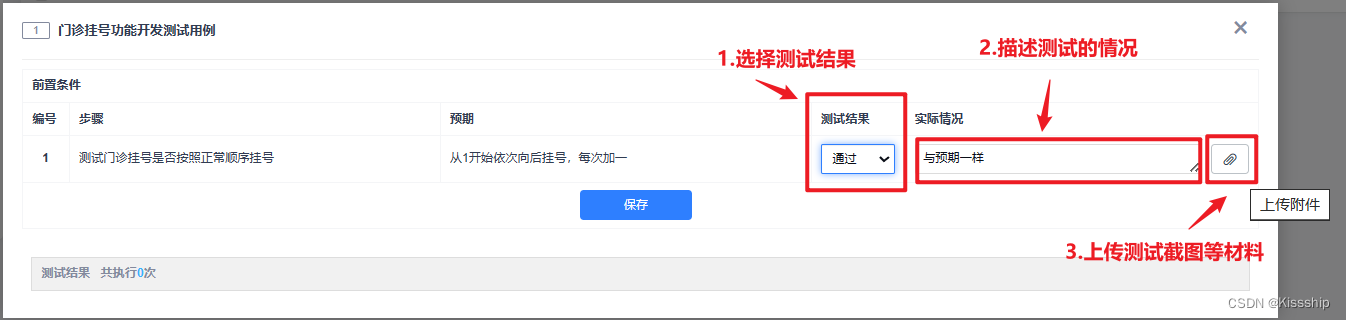
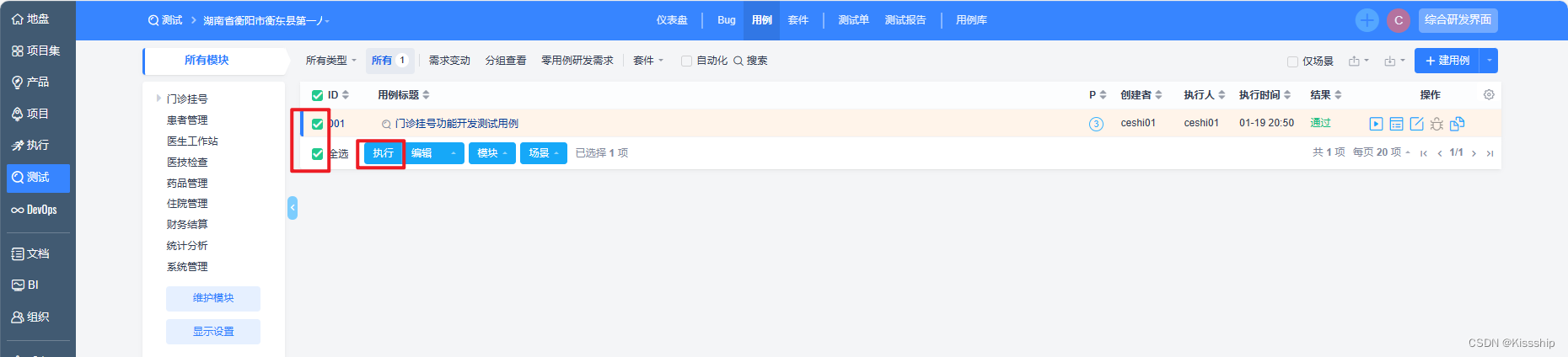

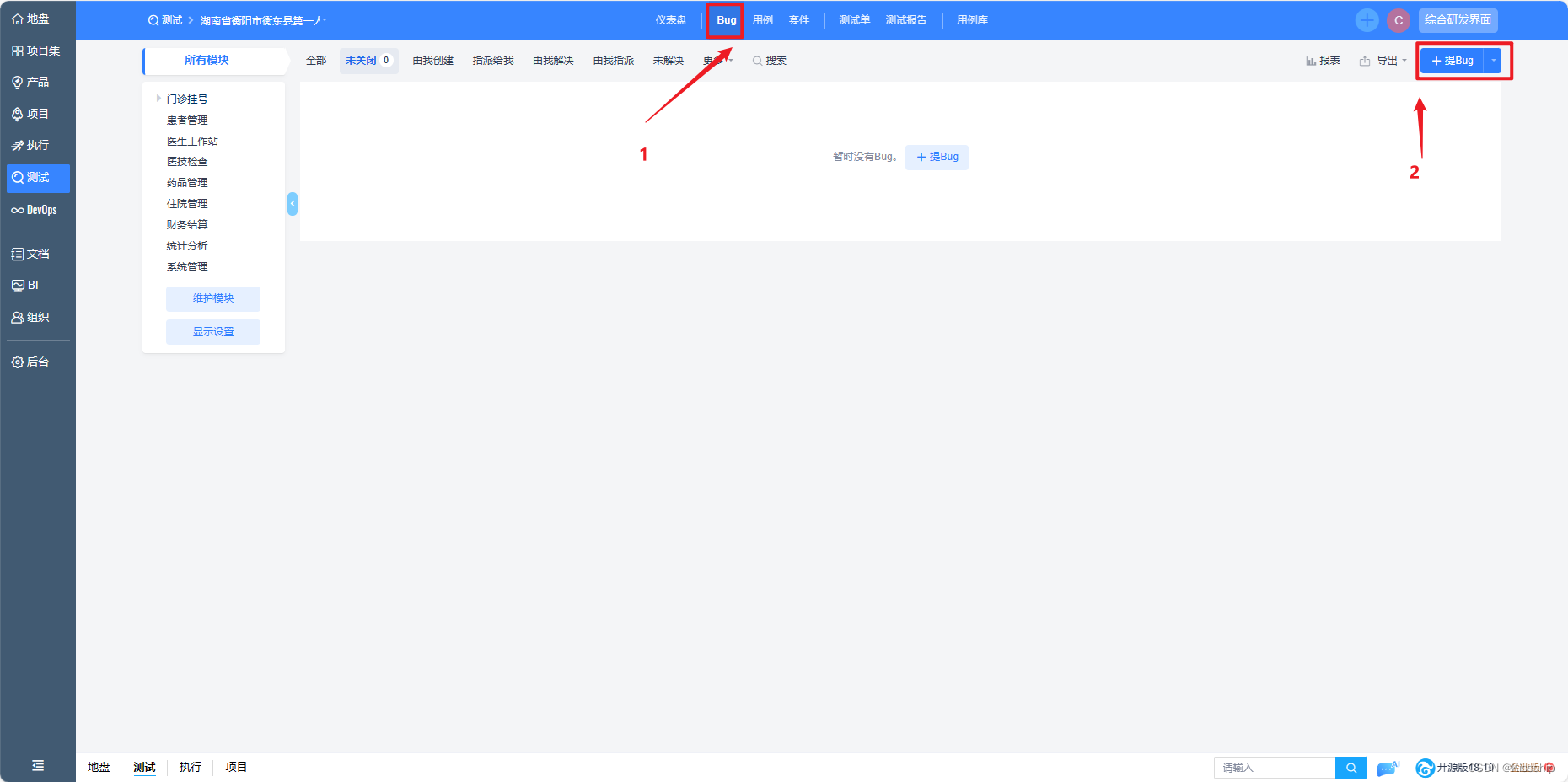
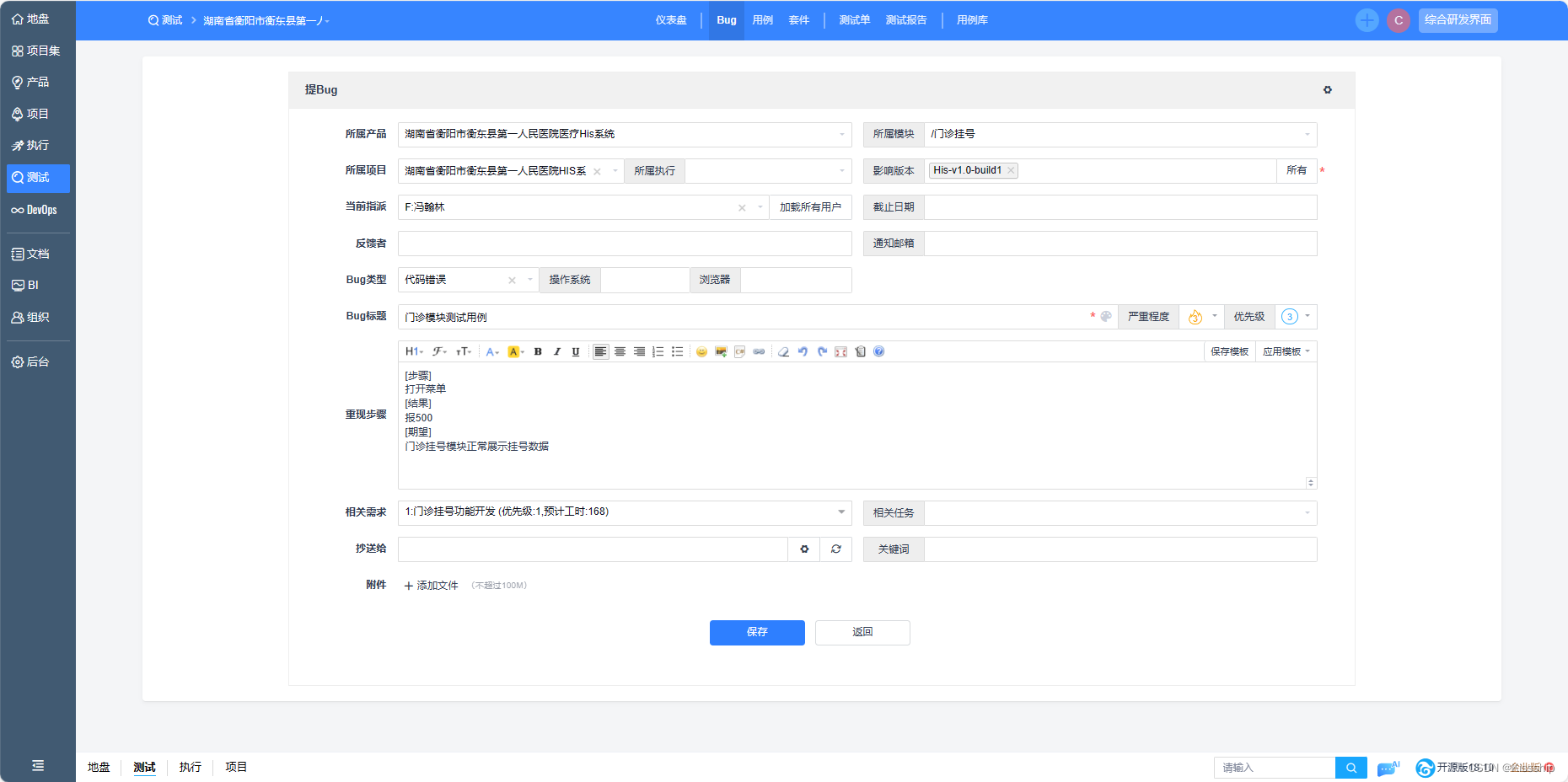

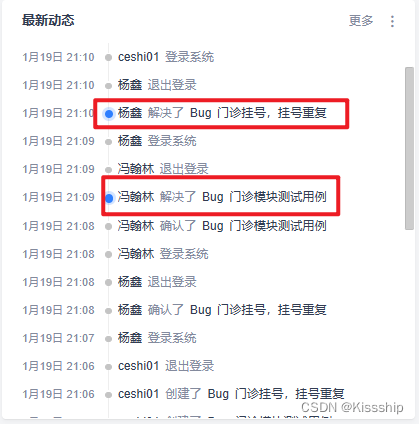
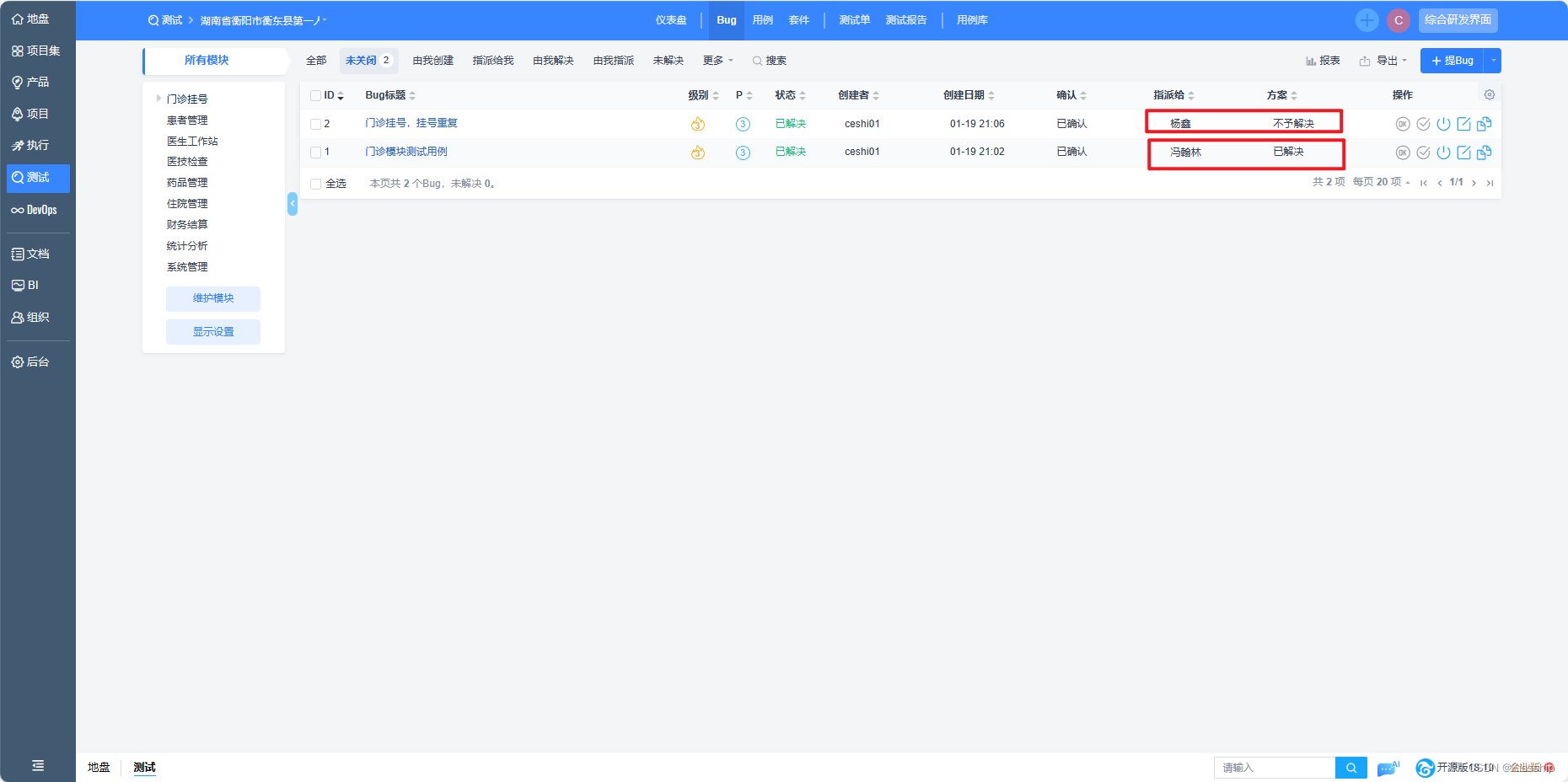
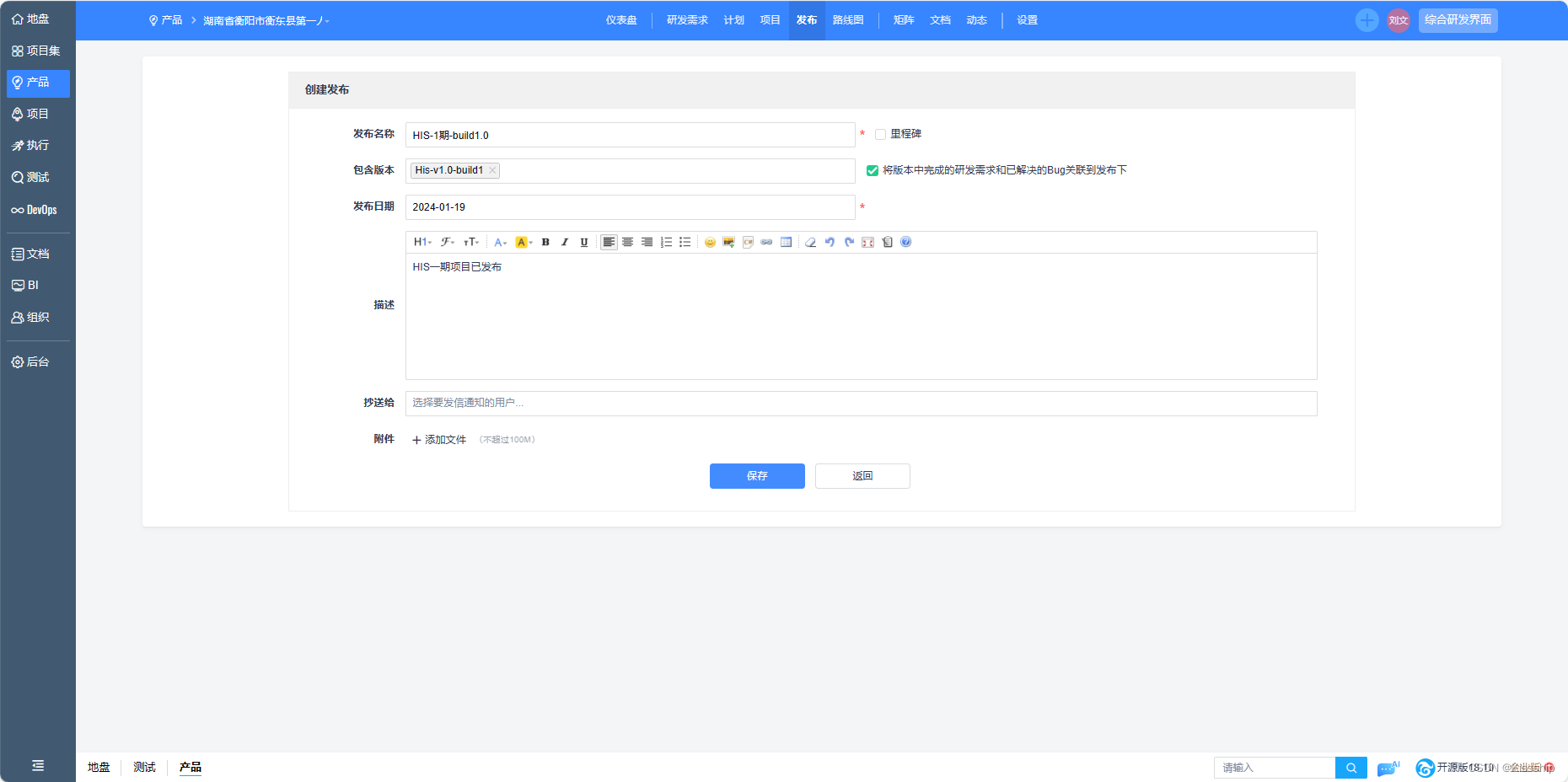
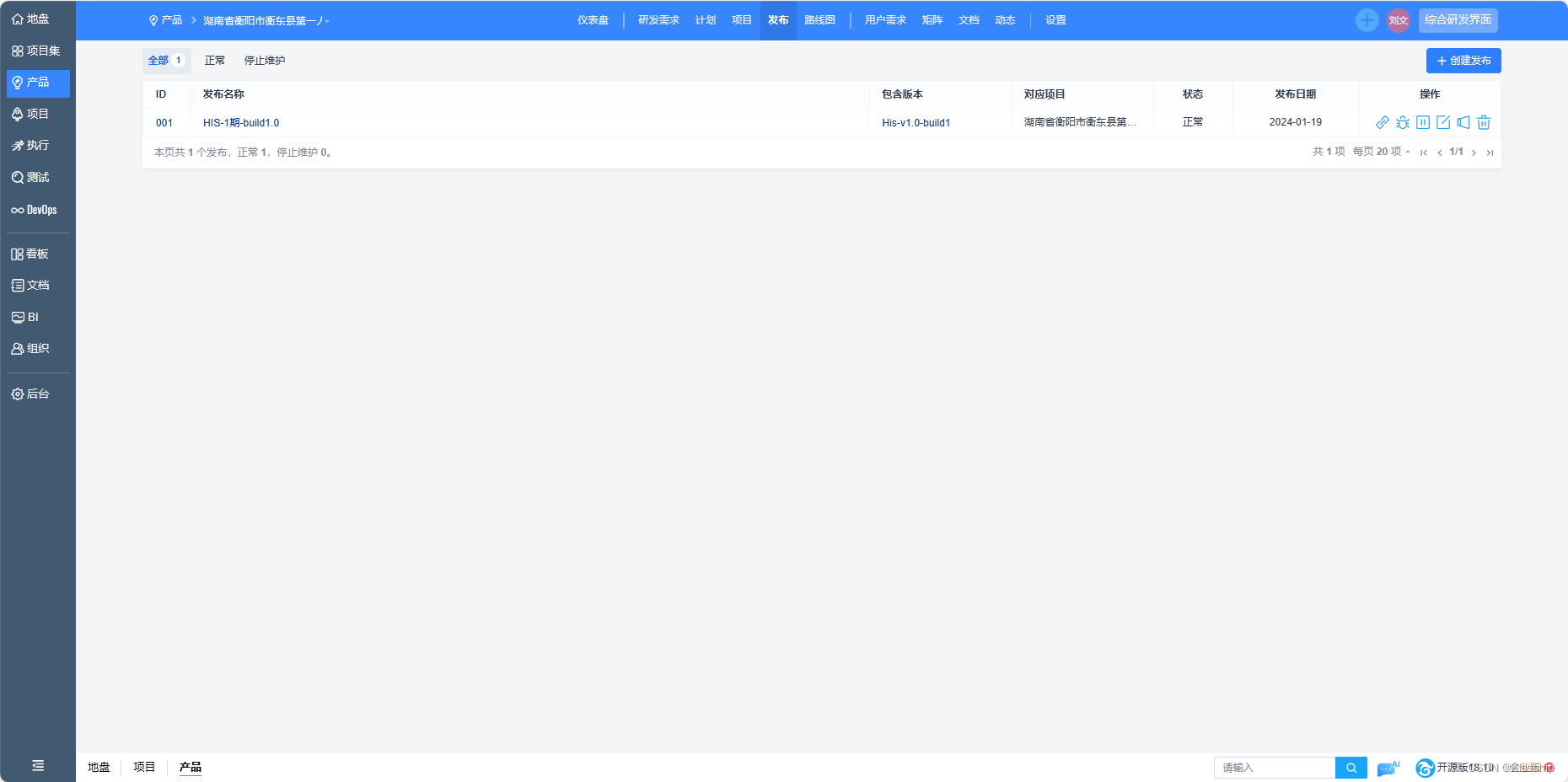


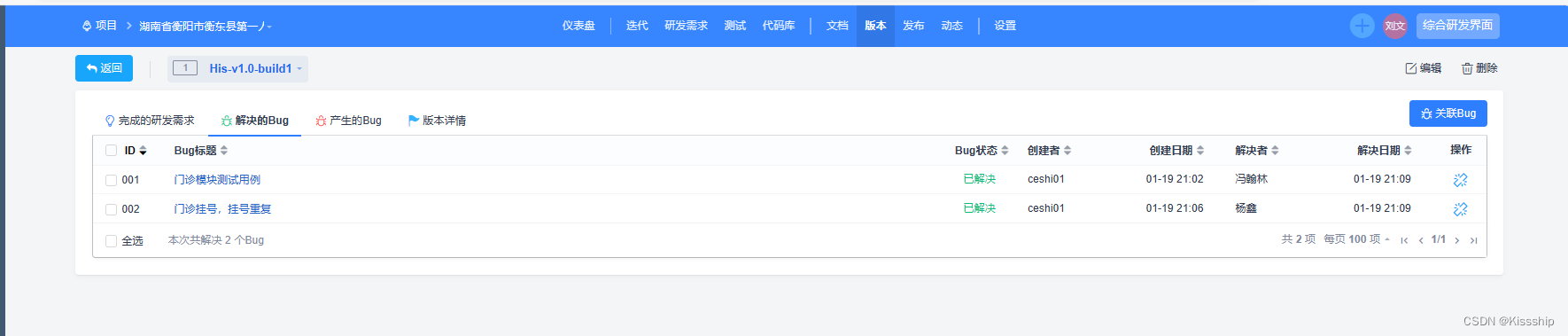
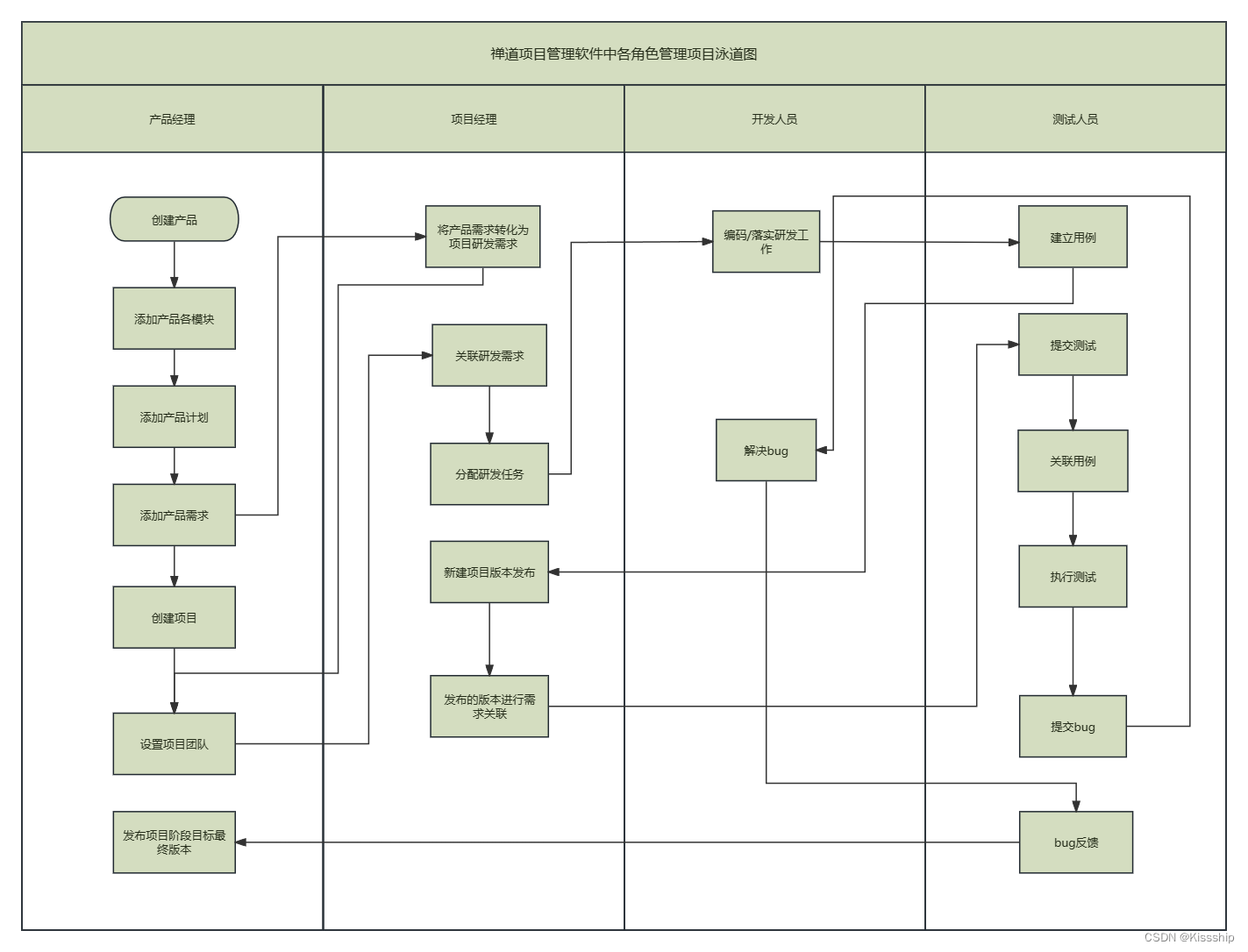















 1202
1202











 被折叠的 条评论
为什么被折叠?
被折叠的 条评论
为什么被折叠?










